Page 1
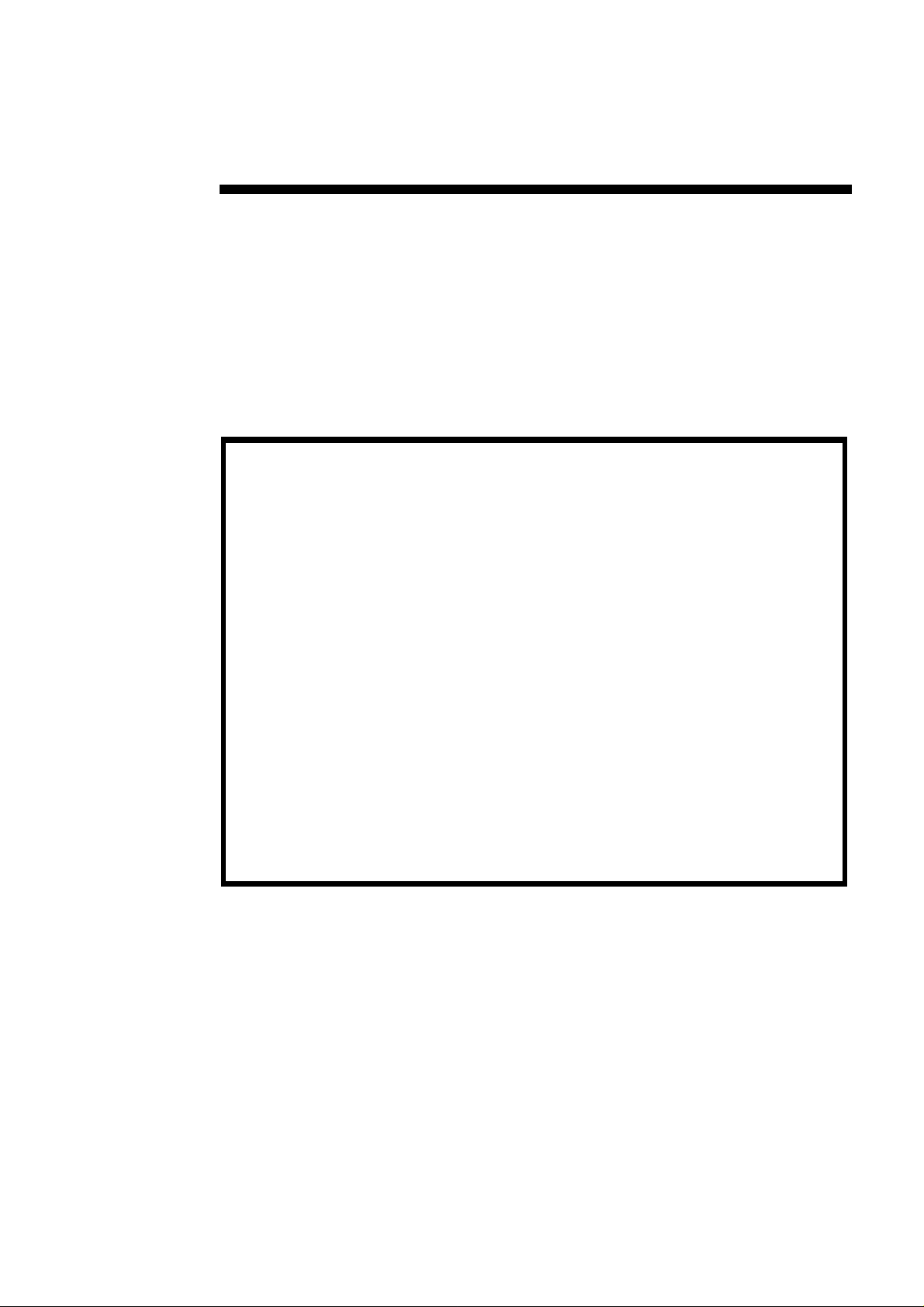
Quickstart
Wave Editor
ahead
Page 2
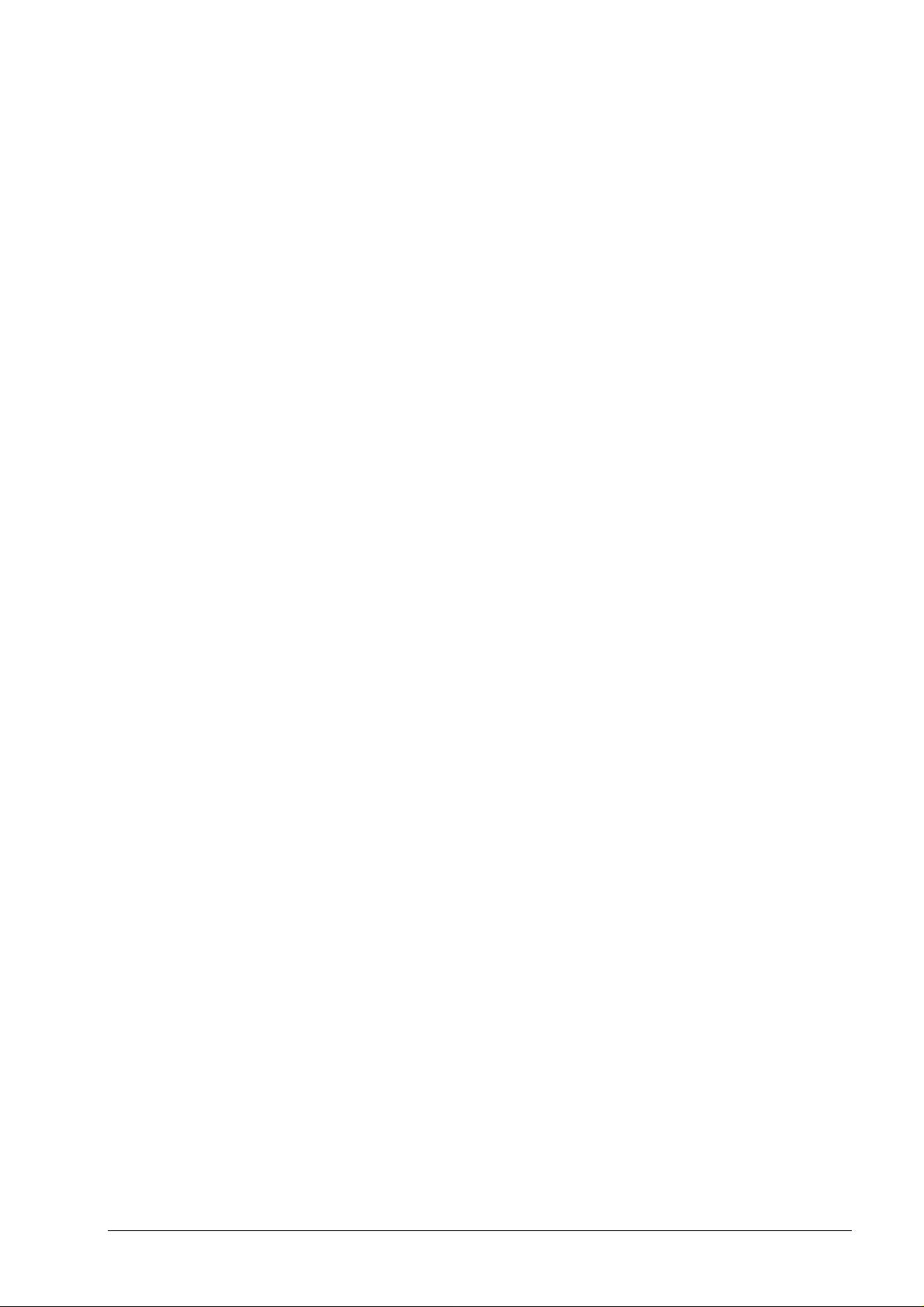
Inhalt
1 Kurzanleitung 1
2 Über Wave Editor 3
3 Einstellungen 6
1.1 Einführung.....................................................................................1
1.2 Aufbau der Kurzanleitung..............................................................1
1.3 Hinweise für den Benutzer.............................................................2
1.4 Wichtige Begriffe...........................................................................2
2.1 Einleitung ......................................................................................3
2.2 Programmaufbau...........................................................................4
2.2.1 Arbeitsbereich....................................................................4
3.1 Eingabe- und Ausgabegerät auswählen........................................6
3.2 Editor Optionen einstell e n..............................................................6
3.2.1 Sprache ändern.................................................................6
3.2.2 Anzeige festlegen..............................................................7
3.2.3 Verzeichnisse bestimmen..................................................8
3.2.4 Audiowiedergabe...............................................................8
4 Ansicht 10
4.1 Ansicht bestimmen......................................................................10
4.2 Darstellungsart der Audio-Datei...................................................11
4.3 Zoomen.......................................................................................12
4.3.1 Vertikaler Zoom...............................................................12
4.3.2 Horizontaler Zoom...........................................................13
5 Audio-Dateien 15
5.1 Audio-Datei laden und wiedergeben............................................15
5.2 Audio-Datei markieren.................................................................16
5.2.1 Markierung als neue Audio-Datei speichern.....................17
5.3 Audio-Datei einfügen...................................................................17
5.4 Neue Audio-Datei aufnehmen .....................................................18
5.5 Audio-Date i kon vertieren.............................................................19
5.6 Audio-Datei bearbeiten................................................................20
5.6.1 Stummschalten................................................................21
5.6.2 Normalisieren...................................................................21
5.6.3 Lautstärke ändern............................................................22
5.6.4 Ein- bzw. Ausblenden......................................................23
6 Aufnehmen von Schallplatten 24
6.1 Vorbereitung................................................................................24
6.2 Aufnehmen..................................................................................25
Quickstart Wave Editor Inhalt •••• i
Page 3
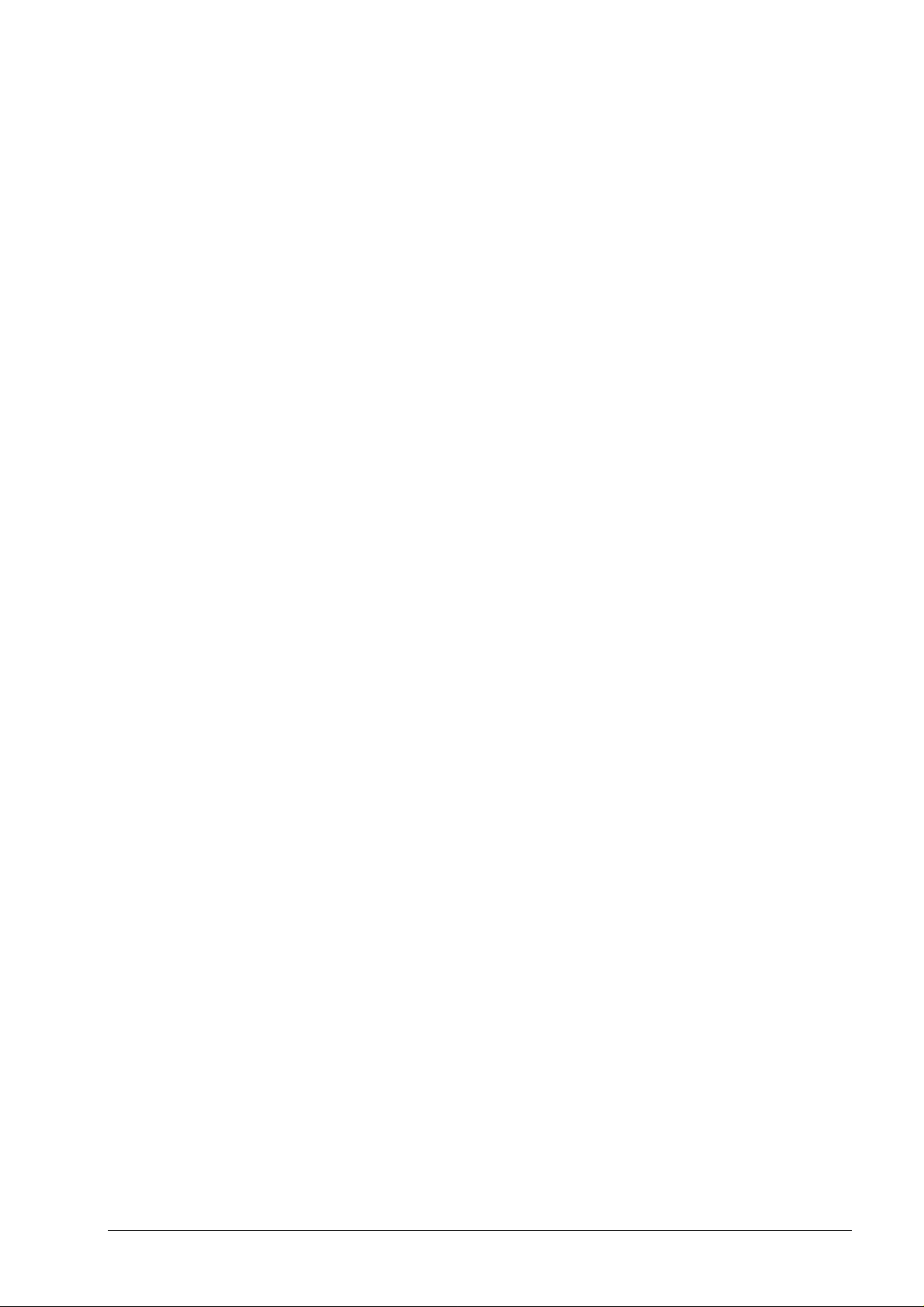
7 Effekte 27
7.1 Einleitung ....................................................................................27
7.1.1 Effekteinstellungen speichern..........................................27
7.1.2 Effekteinstellungen laden .................................................27
7.1.3 Effekteinstellungen löschen.............................................28
7.2 Equalizer.....................................................................................28
7.3 Transponieren.............................................................................30
7.4 Dynamik......................................................................................30
7.5 Zeitkorrektur................................................................................32
7.6 Verzögerung................................................................................32
7.7 Flanger........................................................................................33
7.8 Chorus.........................................................................................33
7.9 Hall..............................................................................................34
8 Klangoptimierung 36
8.1 Einleitung ....................................................................................36
8.2 High Frequency Rebirth...............................................................36
8.3 DC-Fehlerkorrektur...................................................................... 37
8.4 Rauschunterdrückung.................................................................37
8.5 Rauschanalyse............................................................................38
9 Index 41
Quickstart Wave Editor Inhalt •••• ii
Page 4
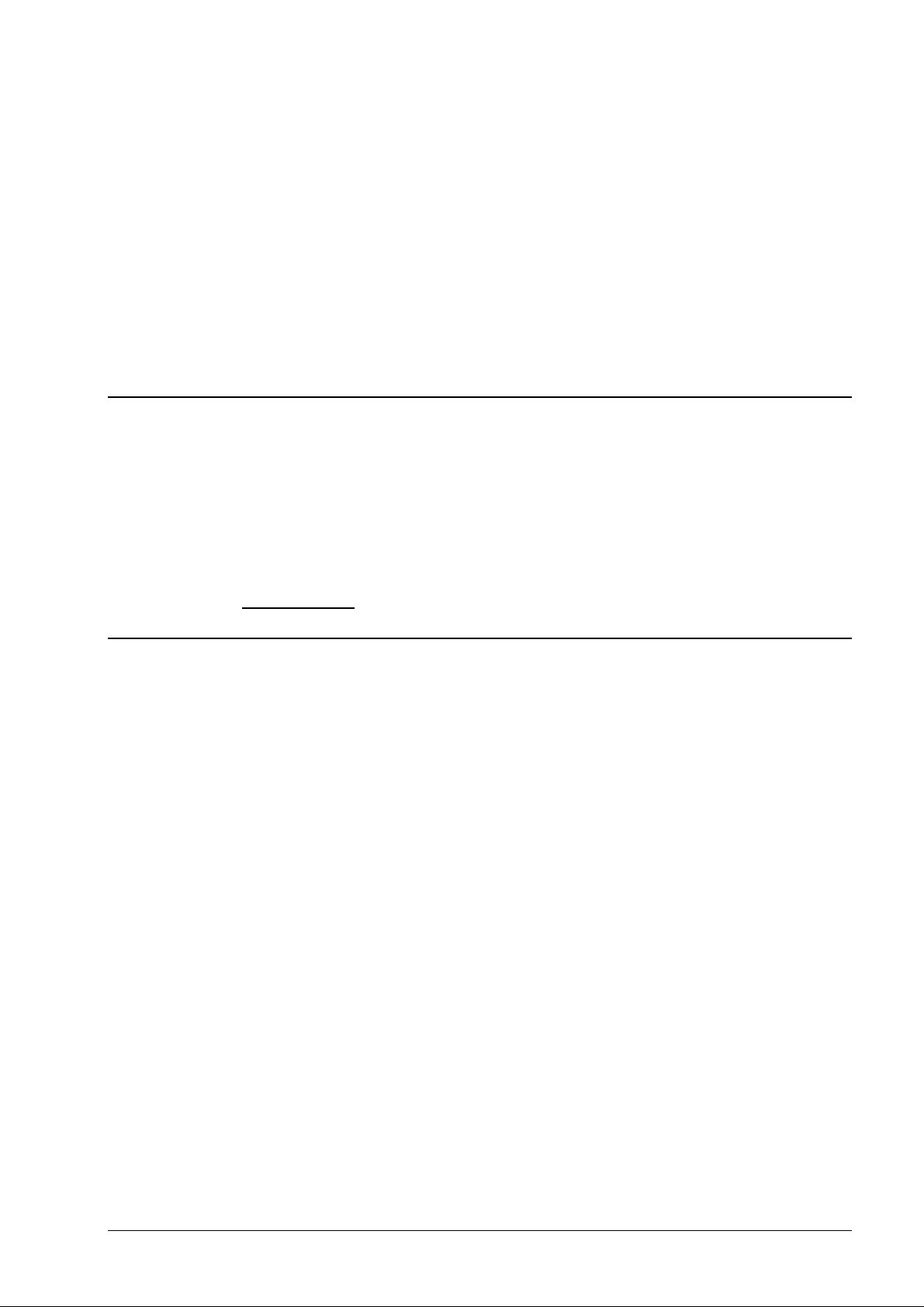
1 Kurzanleitung
1.1 Einführung
Diese Kurzanleitung soll Sie in die Lage versetzen, schnell eigene AudioDateien zu erstellen und bestehende zu verändern. Da dieses Progr amm sehr
umfangreich und mächtig ist, wird nur auf die wichtigsten Punk te eingegangen
und einige Programmteile nicht oder nur sehr knapp erläutert.
Ausführliche Inf ormationen über den Wave Editor finden Sie in der Online-Hilf e,
die Sie jederzeit durch Drücken der Taste F1 aufrufen können. Aktuelle
Hinweise zum Wave Editor finden Sie außerdem im Internet unter
www.nero.com
1.2 Aufbau der Kurzanleitung
.
Die vorliegende Kurzanleitung enthält praktische Beispiele zum Erstellen und
Bearbeiten von Audio-Dateien sowie Programmbeschreibungen zum
Nachschlagen.
Die einzelnen Kapitel bieten Ihnen folgende Informationen:
Kapitel 1 gibt Ihnen einen Überblick über den Handbuchauf bau und macht Sie
mit den verwendeten Symbolen vertraut.
Kapitel 2 stellt Ihnen den W ave Editor m it seinen Progr amm-Elem enten vor und
beschreibt kurz den Programmaufbau.
Kapitel 3 zeigt Ihnen, wie Sie das Eingabe- und Ausgabegerät bestimmen und
verschiedene Programmoptionen fest legen.
Kapitel 4 beschreibt, wie Sie die Ansicht des Wave Editor verändern und mit der
Zoomfunktion arbeiten können.
Kapitel 5 zeigt Ihnen den einfachen Umgang mit Audio-Dateien bis hin zum
Bearbeiten.
Kapitel 6 beschreibt, wie sich analoge Schallplatten-Aufnahmen als digitale
Audio-Dateien abspeichern lassen.
Kapitel 7 zeigt Ihnen, wie sich Audio-Dateien durch Effekte verändern lassen.
Kapitel 8 zeigt Ihnen, wie sich der Klang von Audio-Dateien durch eine
Optimierung verändern lässt.
Kapitel 9 ermöglicht Ihnen durch den hier ang eleg ten I ndex das schnelle Finden
der gewünschten Information.
Quickstart Wave Editor Kurzanleitung •••• 1
Page 5
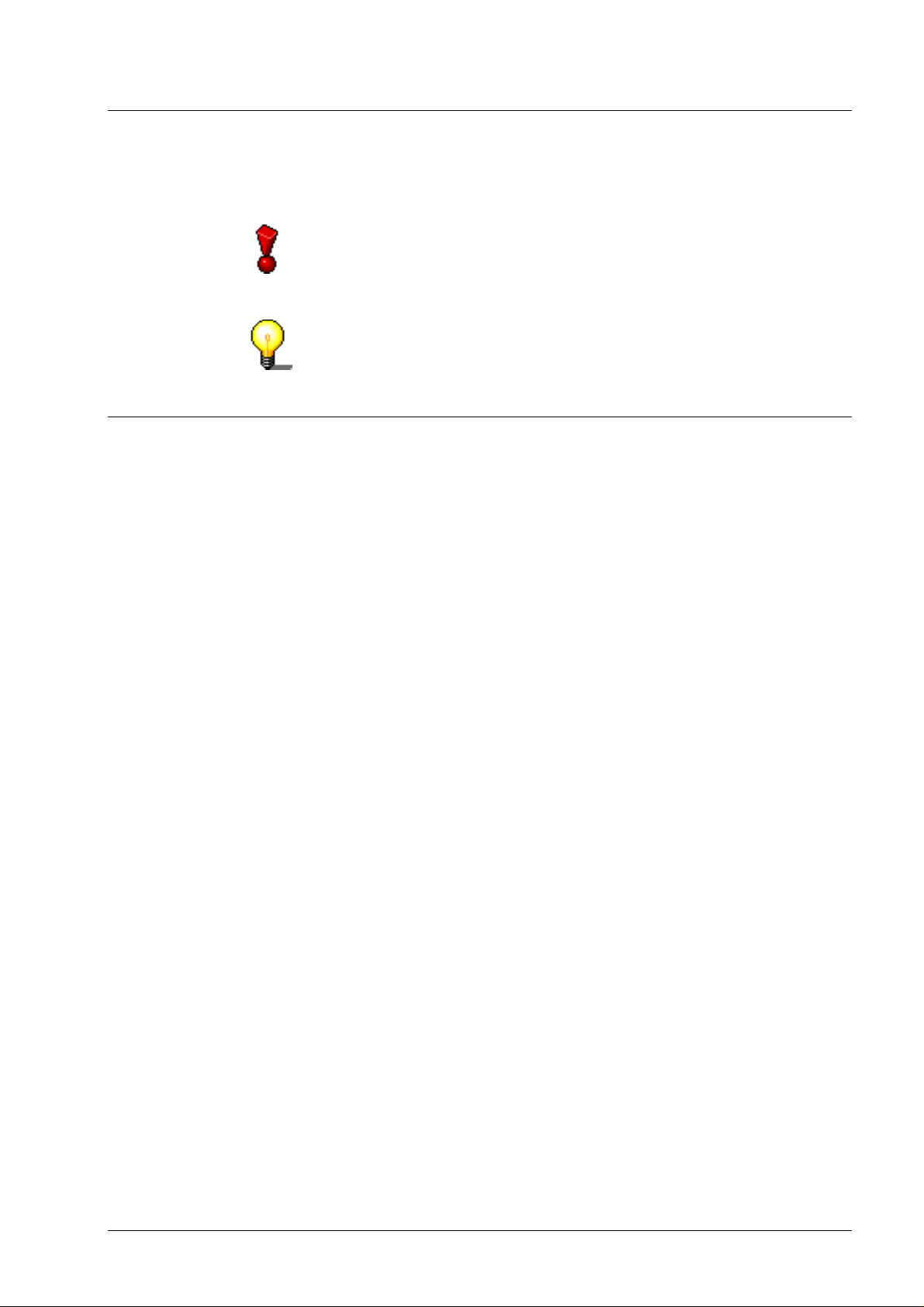
1.3 Hinweise für den Benutzer
In dieser Kurzanleitung wurden folgende Symbole verwendet:
Dieses Symbol steht für 'Warnung’, 'Achtung’.
Hinweise mit diesem Zeichen sind sehr wichtig und führen bei
Nichtbeachtung zu unerwünschtem Programmverhalt en.
Dieses Symbol steht für 'Nützlicher Tipp’, 'Wissenswertes’.
Hinweise mit diesem Zeichen sind wichtig und informativ.
1.4 Wichtige Begriffe
Nachfolgend werden einige wichtige Begrif fe er klärt, die im Zusammenhang mit
Audio-Dateien stehen. Die Auswahl der gewählten Rate oder Frequenz
beeinflussen maßgeblich die Qualität der Aufnahme.
Bittiefe/Auflösung Audio-Daten bestehen im Prinzip aus periodischen
Schwingungen, die sich in einem Kurvenverlauf darstellen
lassen. Die Auslösung gibt an, wie genau ein Abtastwert
einer Kurve bestimmt werden soll. Je höher die Auflösung
ist, desto genauer ist dies mög lich.
Abtastrate Die Abtastrate g ibt an, wie oft ein Analog-Digital-W andler
von einem analogen Signal in einer Sekunde einen Wert
bestimmt. Auch hier gilt: Je höher die Abtastrate ist, desto
genauer ist dies möglich.
Quickstart Wave Editor Kurzanleitung •••• 2
Page 6

2 Über Wave Editor
2.1 Einleitung
Der Wave Editor ist ein anwenderfreundliches Programm zum Bearbeiten und
Aufnehmen von Audio-Dateien; diese können z.B. in den Formaten 'wav', 'mp3'
'vqf' und 'aiff ' vorliegen. Welche Formate des weiteren noch vom W ave Editor
gelesen werden können, ist von den installierten Plugins abhängig.
Durch die unterschiedlichen Filter und Klangoptimier ungsmethoden lassen sich
schnell und einfach individuelle Audio-Dateien erzeugen.
Der Wave Editor wird gestartet über: Start > Programme > ahead Nero > Nero
Wave Editor.
Quickstart Wave Editor Über Wave Editor •••• 3
Page 7
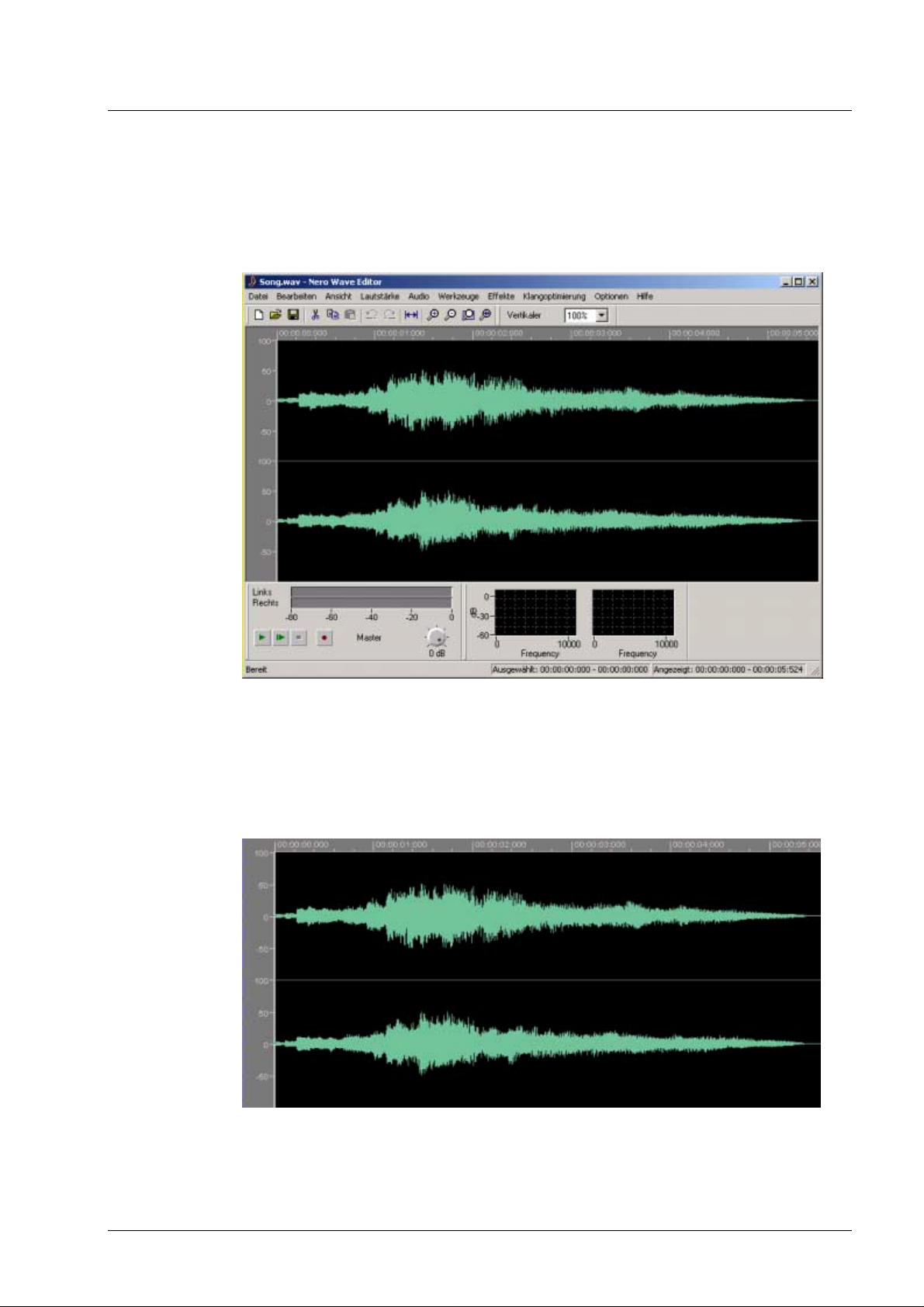
2.2 Programmaufbau
Der Aufbau des Wave Editor entspricht den in Windows üblichen Elementen:
einer Menüleiste, verschiedenen Symbolleisten und einer Statusleiste. Der
Arbeitsbereich des Wave Editor zeigt die ausgewählte Audio-Datei.
Die einzelnen Elemente des Fensters sind klar und übersichtlich angeor dnet, so
dass die Benutzung des Wave Editor sehr einfach ist.
2.2.1 Arbeitsbereich
Der Arbeitsbereich des Wave Editor besteht aus drei Elementen: der
'Audioanzeige', der 'Pegelanzeige' und dem ' Spektrum-Analysator'.
Die 'Audioanzeige' zeigt eine graphische Darstellung der geöffneten AudioDatei.
Die 'Pegelanzeige' regelt das Abspielen der geöffneten Audio-Datei.
Quickstart Wave Editor Über Wave Editor •••• 4
Page 8
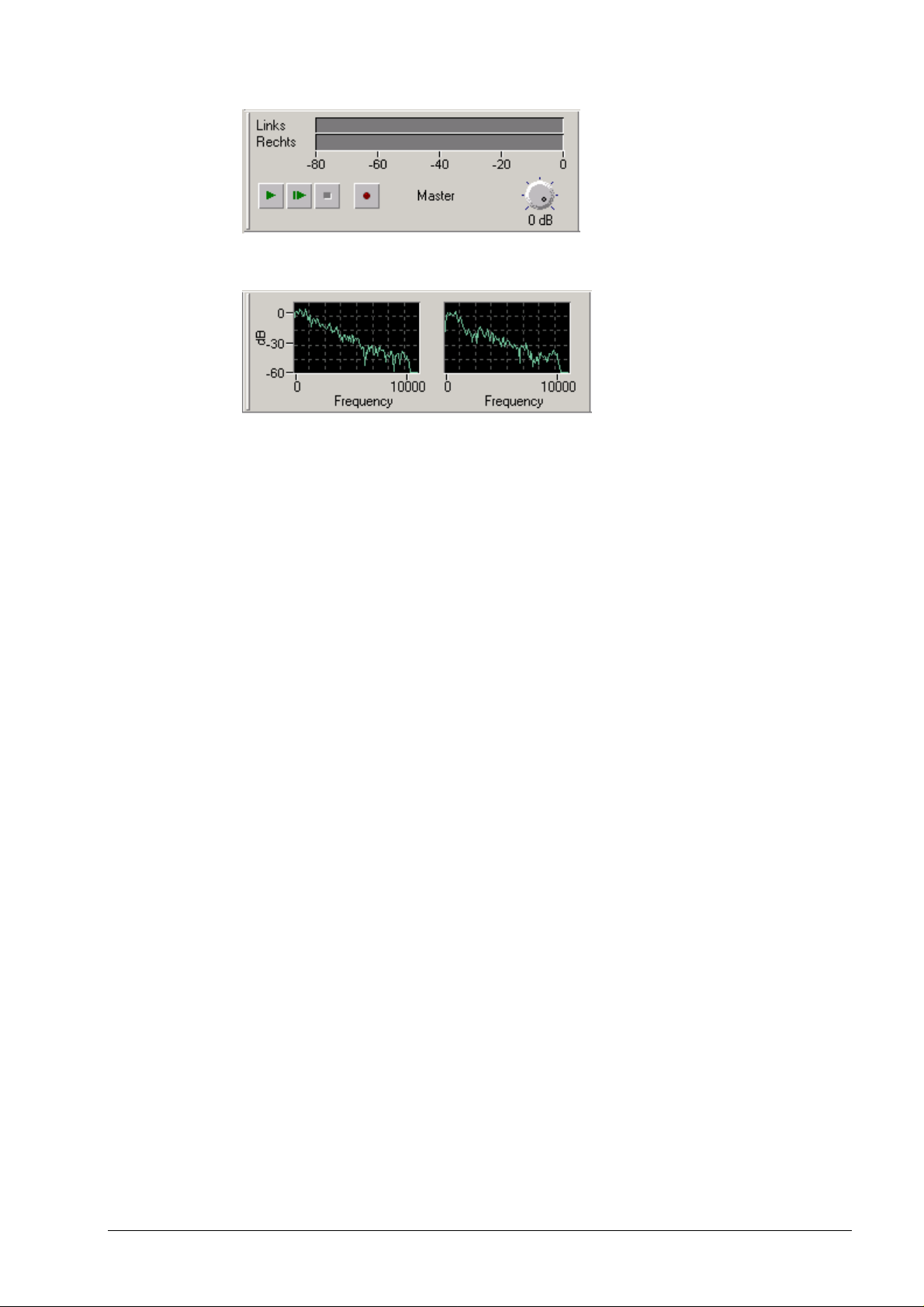
Der 'Spektrum-Analysator' zeigt den Frequenzbereich der geöffneten AudioDatei in Dezibel (dB).
Quickstart Wave Editor Über Wave Editor •••• 5
Page 9

3 Einstellungen
3.1 Eingabe- und Ausgabegerät auswählen
Die Aufnahme und Wiedergabe von Audio-Dateien erfordert das Vorhandensein
einer Soundkarte. Sind mehrere Komponenten installiert, die in der Lage sind
Audio-Dateien zu spielen, lässt sich das gewünschte Gerät auswählen.
1. W ählen Sie aus dem Menü 'Optionen' den Befehl 'Geräteeinstellung en'. Die
in der Systemsteuerung eingestellten Standardgeräte sind ausgewählt.
Wenn Sie ein anderes Gerät bestimmen möchten, klicken Sie auf den
entsprechenden Dropdown-Button und markieren Sie das gewünschte Gerät .
2. Klicken Sie auf den Button 'O K', um die eingestellten Geräte zu speichern.
3.2 Editor Optionen einstellen
Im Bereich der 'Editor Optionen' lassen sich verschiedene allgemeine
Einstellungen konfigurieren. Dieser Bereich besteht aus vier Registerkarten.
Eine Registerkarte wird durch Klicken m it der Maus in den Vordergrund gestellt
und steht so zum Bearbeiten zur Verfügung.
Das Klicken auf den Button 'OK' speichert die Änderungen und schließt den
Dialog. 'Abbrechen' schließt den Dialog, ohne die Änderungen zu speichern.
'Übernehmen' speichert die Änderungen, ohne den Dialog zu schließen, so dass
weitere Änderungen an anderen Registerkarten möglich sind. 'Hilfe' öffnet die
Online-Hilfe.
3.2.1 Sprache ändern
Je nach installierten Sprachen lässt sich die Sprache auswählen, in der die
Menüeinträge und Befehle erscheinen sollen.
Quickstart Wave Editor Einstellungen •••• 6
Page 10
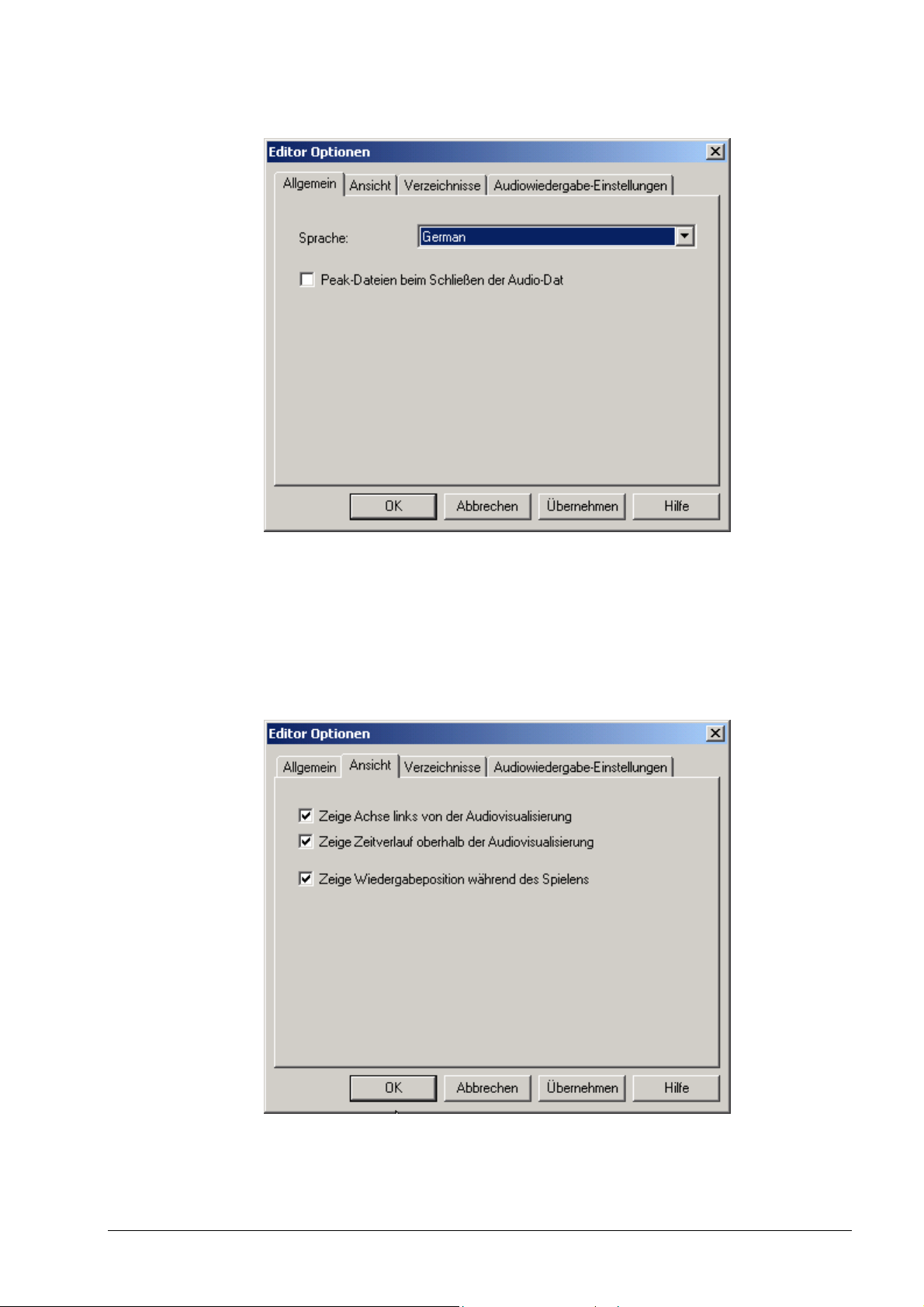
1. Wählen Sie aus dem Menü 'Opt ionen' den Befehl 'Editor Optionen'.
2. Klicken Sie auf der Registerkar te 'Allgemein' auf den Dropdown-Button und
markieren Sie die gewünschte Sprache.
3.2.2 Anzeige festlegen
Die Anzeigeoptionen für die Audioanzeige lassen sich auf dieser Registerkarte
ändern.
1. Wählen Sie aus dem Menü 'Opt ionen' den Befehl 'Editor Optionen'.
2. Klicken Sie auf die Registerkarte 'Ansicht' und bestimmen Sie, ob folgende
Kontrollfelder aktiviert oder deaktiviert sein sollen:
! Zeige Achse links von der Audiovisualisierung
Quickstart Wave Editor Einstellungen •••• 7
Page 11
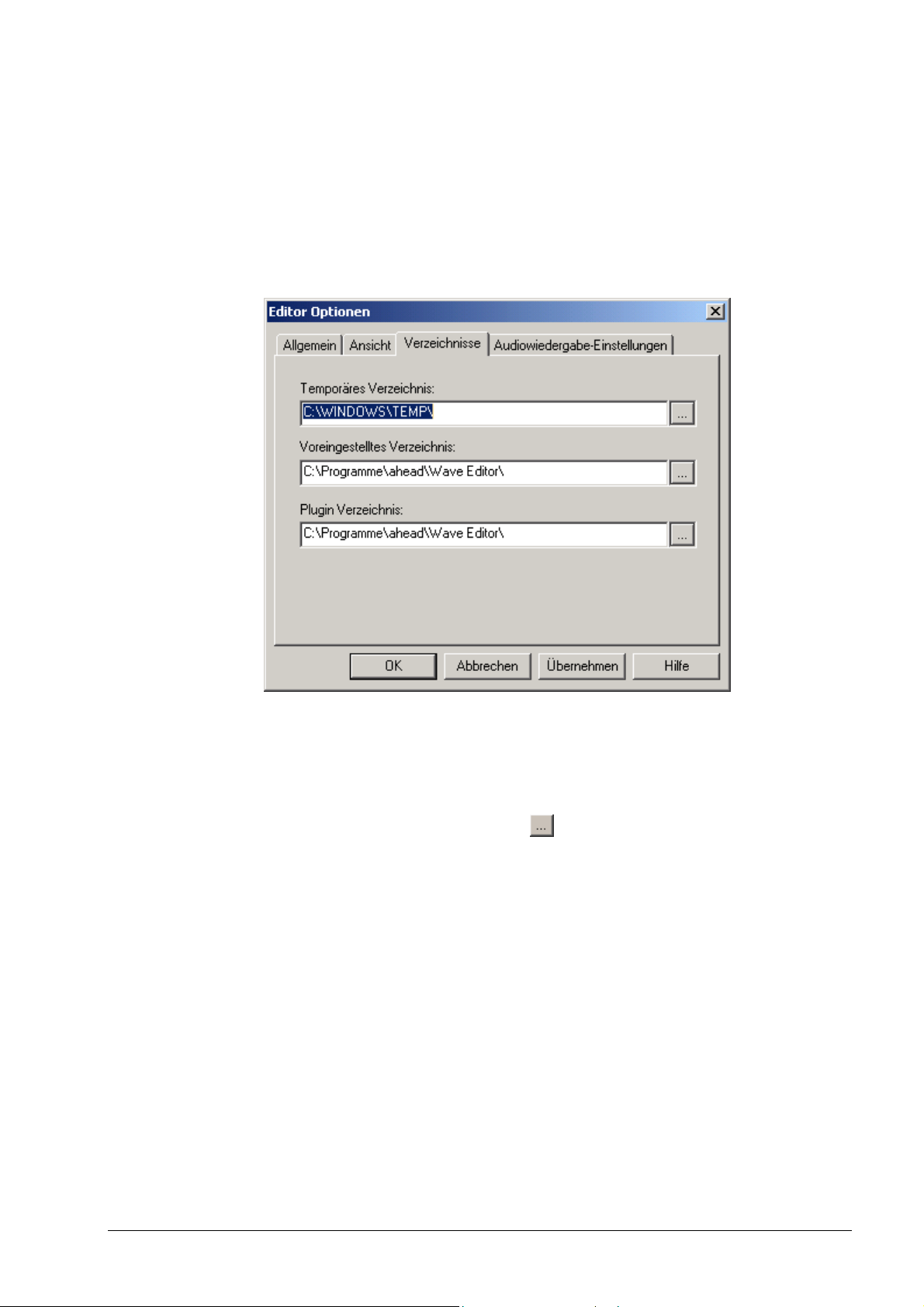
! Zeige Zeit verlauf oberhalb der Audiovisualisierung
! Zeige Wiedergabeposition während des Spielens
3.2.3 Verzeichnisse bestimmen
Die für den Wave Editor relevanten Verzeichnisse lassen sich auf dieser
Registerkarte f est legen.
1. Wählen Sie aus dem Menü 'Opt ionen' den Befehl 'Editor Optionen'.
2. Klicken Sie auf die Registerkarte 'Verzeichnisse' und bestimmen Sie das
! Verzeichnis für die Zwischenspeicherung der Temporärdateien
! Verzeichnis, in dem sich die Vor einst ellungen befinden
! Verzeichnis, in dem sich die Plugin-Dateien befinden
durch Klicken auf den Button
Verzeichnisses.
3.2.4 Audiowiedergabe
Einstellungen für die Audiowiedergabe lassen sich auf dieser Registerkarte
festlegen.
1. Wählen Sie aus dem Menü 'Opt ionen' den Befehl 'Editor Optionen'.
und Auswahl des entsprechenden
Quickstart Wave Editor Einstellungen •••• 8
Page 12
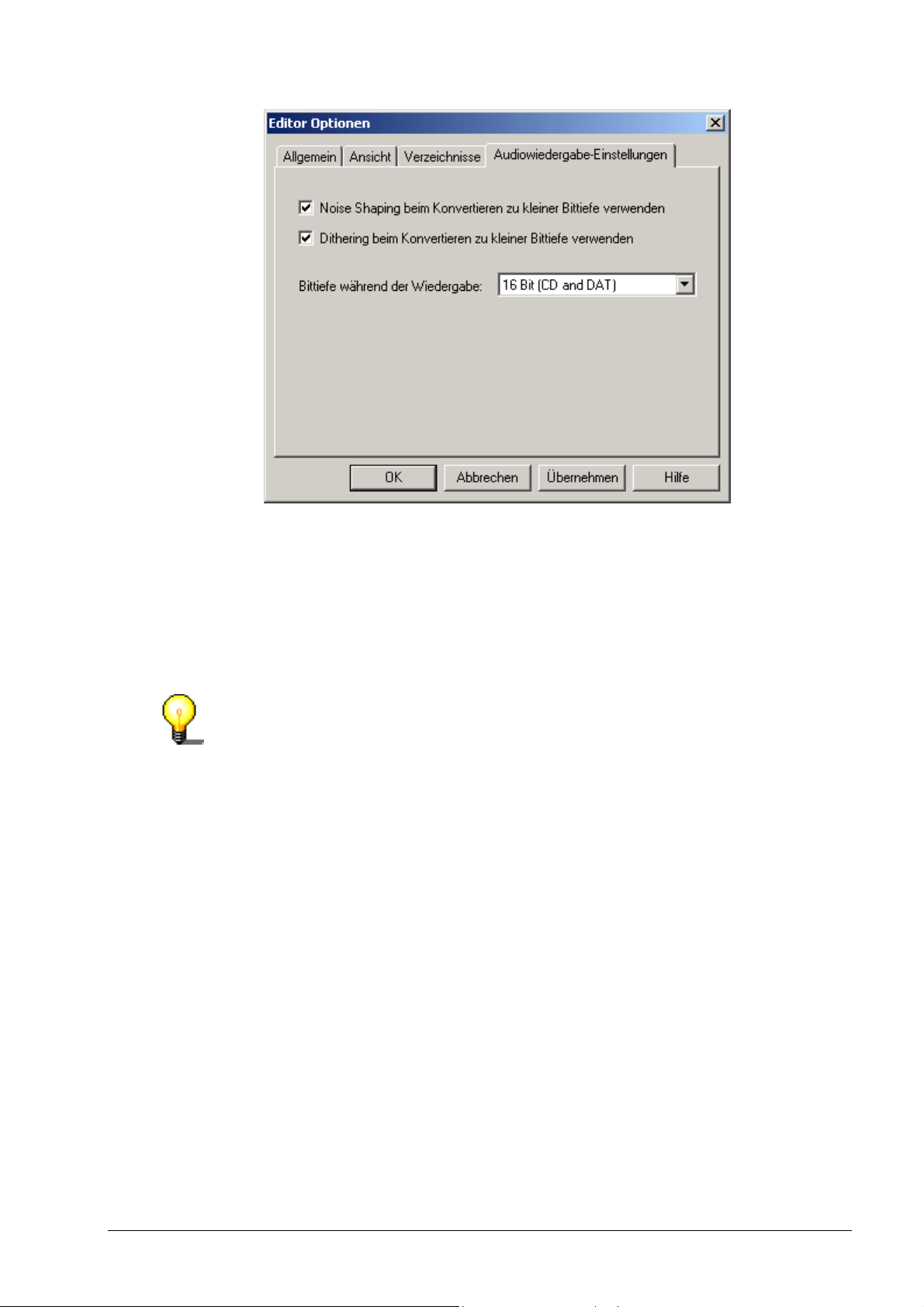
r
2. Klicken Sie auf die Registerkarte 'Audiowiedergabe-Einstellungen' und
bestimmen Sie, ob folgende Kontrollfelder aktiviert oder deaktiviert sein
sollen:
! Dithering beim Konvertieren nach kleiner Bittiefe verwenden
! Noise Shaping beim Konvert ieren nach kleiner Bittiefe verwenden und
3. Bestimmen Sie die Bittiefe bei der Wiedergabe durch Klicken auf den
Dropdown-Button und markieren Sie die gewünschte Bit zahl.
Dithering und Noise Shaping werden verwendet, um Störeffekte bei niedrige
Auflösung zu minimieren. Noise Shaping verlagert die Störgeräusche in
Frequenzbereiche, die das menschliche Ohr nicht besonders gut wahrnehmen
kann. Dithering fügt ein leises Rauschsignal hinzu, damit keine Korrelation
zwischen dem Nutz- und dem Rauschsignal existiert, die als stör end empf unden
werden kann.
Quickstart Wave Editor Einstellungen •••• 9
Page 13
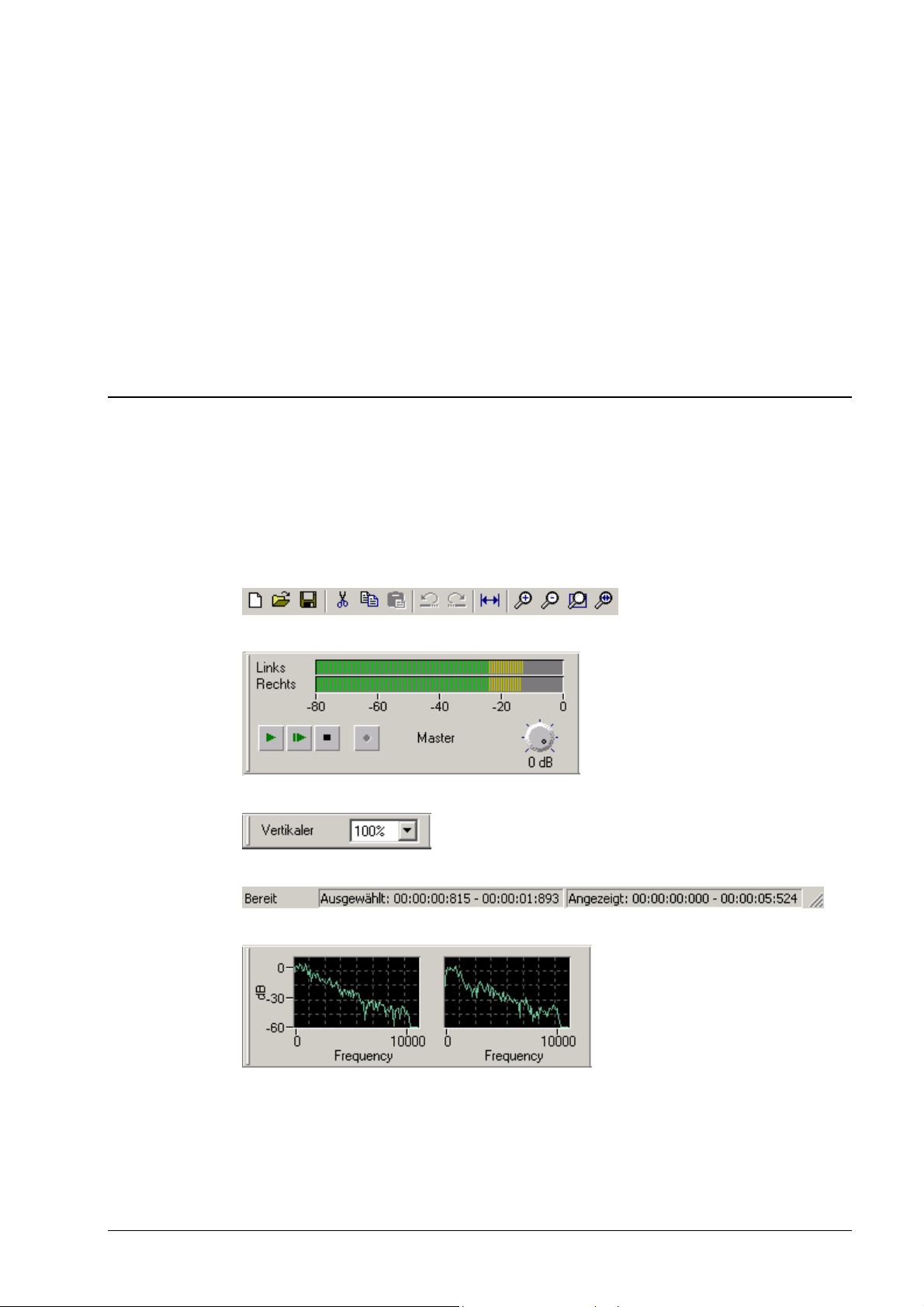
4 Ansicht
4.1 Ansicht bestimmen
Unter dem Menü 'Ansicht' lässt sich die Anzeige des Wave Editor verändern.
Das Aktivieren (Häkchen vor dem Befehl) des jeweiligen Befehls öffnet das
entsprechende Wave Editor Element. Das Deaktivieren des Befehls (Kein
Häkchen vor dem Befehl) bewirkt, dass das dieses Element nicht angezeigt
wird.
Standardmenüleiste
Pegelanzeige
Vertikale Zoomleiste
Statusleiste
Spektrum-Analysator
Quickstart Wave Editor Ansicht •••• 10
Page 14
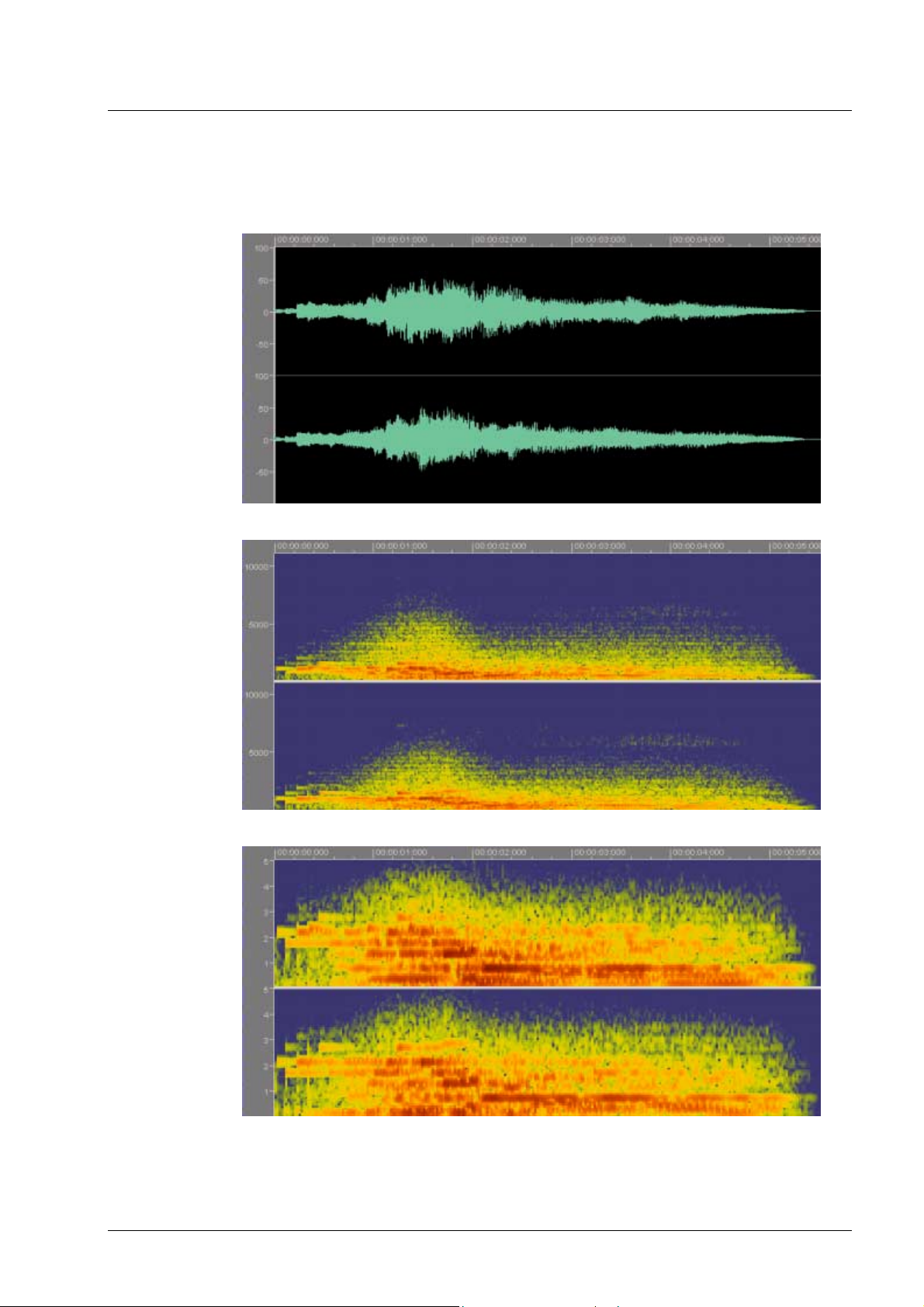
4.2 Darstellungsart der Audio-Datei
Die Anzeige einer Audio-Datei ist in drei verschiedenen Darstellungsarten
möglich, die Sie jederzeit wechseln können.
Wave-Anzeige
Spektrogrammanzeige
Waveletanzeige
Quickstart Wave Editor Ansicht •••• 11
Page 15

4.3 Zoomen
Audio-Dateien lassen sich im Wave Editor horizontal und vertikal zoomen, so
dass spezielle Bereiche von Audio-Dateien oder deren Markierungen
eingehender betrachtet werden können.
4.3.1 Vertikaler Zoom
Der vertikale Zoom bestimmt die Höhe des angezeigten Kurvenverlaufs und
lässt sich durch Auswählen der gewünschten Zoomeinstellung verändern.
Die vertikale Zoomeinstellung lässt sich nur verändern, wenn die vertikale
Zoomleiste angezeigt wird. Ist diese nicht sichtbar, kann Sie über das Menü
'Ansicht' und den Befehl 'Vertikale Zoomleiste' angezeigt werden.
Das nachfolgende Beispiel zeigt den 100% Zoom, d.h. die Peg el von –100% bis
+100% des Maximalpegels.
Das Auswählen des 200% Zoom verkleinert den angezeigten Peg elbereich auf
–50% bis +50% des Maximalpegels.
Quickstart Wave Editor Ansicht •••• 12
Page 16

4.3.2 Horizontaler Zoom
Der horizontale Zoom bestimmt , wie groß der Bereich der Audio-Dat ei ist, der in
der Audioanzeige sichtbar ist. Die Größe des Zooms bestimmt , wie genau der
Kurvenverlauf zu erkennen ist und lässt sich durch Auswählen des
entsprechenden Button auf der Standardmenüleiste (oder über das Menü
'Ansicht') bestimmen.
Das nachfolgende Beispiel zeigt die komplette Audio-Datei. In der Statuszeile ist
erkennbar, dass die Datei ab Sekunde 0,000 bis Sekunde 5,524 angezeigt wird.
Das Klicken auf den Button
erkennbar, dass von der Datei jetzt nur die Sekunden 0,000 bis 2,934 angezeigt
werden.
zoomt den Bereich ein. In der Statuszeile ist
Quickstart Wave Editor Ansicht •••• 13
Page 17

Quickstart Wave Editor Ansicht •••• 14
Page 18
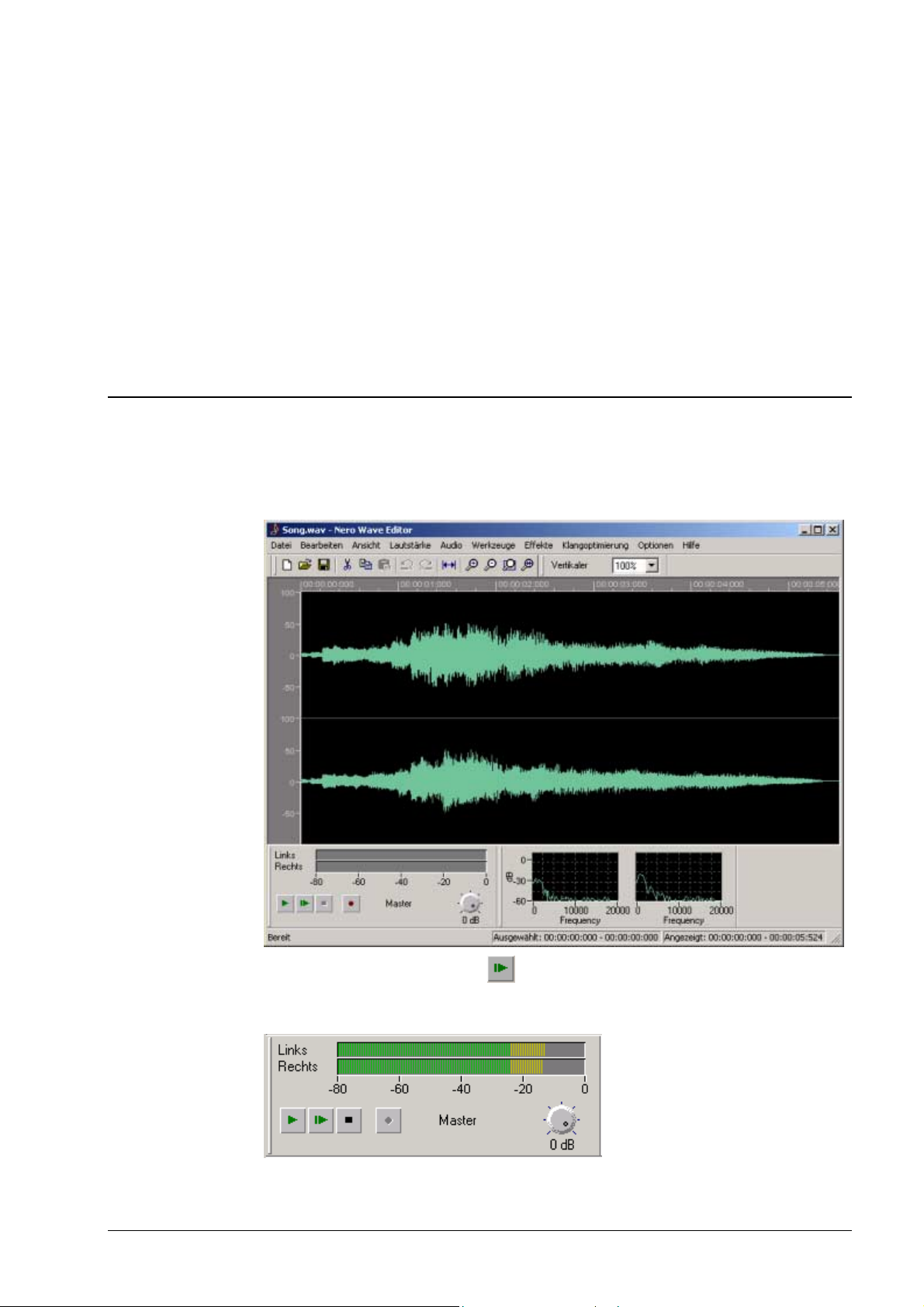
5 Audio-Dateien
5.1 Audio-Datei laden und wiedergeben
Gespeicherte Audio-Daten lassen sich schnell und einfach laden und abspielen.
1. Wählen Sie aus dem Menü 'Datei' den Befehl 'Öffnen', markieren Sie die
gewünschte Audio-Datei und klicken Sie auf den Button 'Öffnen'.
2. Klicken Sie auf den Button
Datei. Während des Abspielens zeigt die Pegelanzeige graphisch die
Aussteuerung des linken und rechten Audiok anals.
Quickstart Wave Editor Audio-Dateien •••• 15
für die Wiedergabe der gesamten Audio-
Page 19

In der Statusleiste am unteren Fensterrand erscheint parallel dazu die
aktuelle Wiedergabezeit.
5.2 Audio-Datei markieren
Ein spezieller Bereich einer Audio-Datei lässt sich m it dem W ave Editor schnell
und einfach markieren.
1. Öffnen Sie eine Audio-Dat ei.
2. Klicken Sie im Wave-Bereich mit der Maustaste auf die Stelle, die den
Anfang der Markierung kennzeichnen soll, halten Sie diese gedrückt,
bewegen Sie die Maus nach rechts bis zum Ende der Markier ung und lassen
Sie die Maustaste los. Der markierte Bereich ist weiß gekennzeichnet.
In der Statusleiste stehen die genauen Zeitangaben des markierten
Abschnitts. Im dargestellten Beispiel wurde die Audio-Datei von Sekunde
1,045 bis 2,651 gewählt.
3. Klicken Sie auf den Butt on
gespielt. Während des Abspielens zeigt die Pegelanzeige graphisch die
Aussteuerung des linken und rechten Audiok anals.
4. Klicken Sie, um die Markierung wieder aufzuheben, mit der Maus auf den
grauen Bereich links vom Wave-Fenster.
, wird der markierte Abschnitt der Audio-Datei
Quickstart Wave Editor Audio-Dateien •••• 16
Page 20

5.2.1 Markierung als neue Audio-Datei speichern
Eine Markierung innerhalb einer Audio-Datei lässt sich als neue Datei
speichern.
1. Öffnen Sie eine Audio-Dat ei und m arkieren Sie den gewünschten Bereich.
2. Wählen Sie aus dem Menü 'Bearbeit en' den Befehl 'Kopieren nach Datei'.
3. Geben Sie im sich öffnenden Fenster im Bereich 'Dateiname' den
gewünschten Namen ein und klicken Sie auf den But t on 'Speichern'.
5.3 Audio-Datei einfügen
Eine gespeicherte Audio-Datei lässt sich auch in eine vorhandene Datei
einfügen.
1. Öffnen Sie eine Audio-Datei und markieren Sie die Position, an der eine
andere Audio-Datei eingefüg t wird.
2. Wählen Sie aus dem Menü 'Bearbeiten' den Befehl 'Datei einfügen',
markieren Sie die gewünschte Datei und klicken Sie auf den Button 'Öffnen'.
Quickstart Wave Editor Audio-Dateien •••• 17
Page 21

Die Datei wird daraufhin eingefügt und erscheint in der geöffneten als
Markierung.
5.4 Neue Audio-Datei aufnehmen
Mit dem Wave Editor lassen sich von einer Audioquelle ( Line-In, Mikrofon oder
CD-Audio) eigene Audio-Dateien aufnehmen. Die Neuaufnahme von AudioDateien lässt sich insbesondere verwenden, um Schallplatten aufzunehmen.
Die Aufnahmen lassen sich dann anschließend verwenden, um mit Nero eine
Audio-CD zu brennen. Nähere Hinweise über das Aufnehmen von Liedern von
einer Schallplatte finden Sie im Kapitel 'Aufnehmen von Schallplatten'.
1. Wählen Sie aus dem Menü 'Datei' den Befehl 'Neu'.
Wurde eine Datei bearbeitet, erscheint ein Dialog mit der Frage, ob Sie die
Änderungen speichern möchten.
2. Wählen Sie aus dem Menü 'Audio' den Befehl 'Aufnehmen' und bestimmen
Sie die gewünschte Abtastrate und die Abt ast auflösung. Klicken Sie dazu auf
den Dropdown-Button und markieren Sie das gewünschte Listenfeld.
Quickstart Wave Editor Audio-Dateien •••• 18
Page 22

3. Klicken Sie auf den Button 'OK', um die Angaben zu übernehmen. Die
Aufnahmekonsole erscheint.
4. Klicken Sie auf den Button
nebenstehenden Bereichen sehen Sie parallel dazu die Aufnahmezeit und
eine Anzeige des Aufnahmepegels.
5. Klicken Sie auf den Button 'OK', um die Aufnahme zu beenden. Die
aufgenommene Audio-Datei er scheint im Anzeigebereich.
5.5 Audio-Datei konvertieren
Bestehende Audio-Dateien lassen sich, je nach Bedarf konvertieren, um die
Qualität den gewünschten Erfordernissen anzupassen.
Das Konvertieren ist ausschließlich für die gesamte Audio-Datei möglich, d.h.
markierte Bereiche einer Datei lassen sich nicht separat umwandeln.
1. Öffnen Sie die ge wünschte Datei.
2. Wählen Sie aus dem Menü 'Bearbeiten' den Befehl 'Abtastformat
konvertieren'.
, um die Aufnahme zu starten. In
Quickstart Wave Editor Audio-Dateien •••• 19
Page 23

r
3. Bestimmen Sie das Abtastformat durch Wahl der gewünschten Abtastrate
und der Abtastauflösung. Klicken Sie dazu auf den Dropdown-Button und
markieren Sie das gewünschte Listenfeld.
Je höher die gewählte Abtastrate und die Abtastauflösung, desto mehr Speiche
benötigt die Datei.
4. Ändern Sie bei Bedarf die Konvertierungseinstellung en durch Auswählen des
gewünschten Filters.
5. Klicken Sie auf den Button 'OK', um die Änderungen in der Datei
vorzunehmen.
6. Wählen Sie aus dem Menü 'Datei' den Befehl 'Speichern', um die
Änderungen in der Datei zu speichern oder wählen Sie den Befehl 'Speichern
unter', um eine neue Audio-Datei zu erzeugen.
5.6 Audio-Datei bearbeiten
Ein besonderes Merkmal des Wave Editor liegt in seiner Fähigkeit, AudioDateien nicht-destrukt iv zu bearbeiten. Das heißt, Veränderungen in der Audio-
Quickstart Wave Editor Audio-Dateien •••• 20
Page 24

Datei, z.B. durch Anwenden von Eff ekten oder einer Klangoptimierung, lassen
sich sofort überprüfen, ohne eine zeitaufwendige Neuberechnung der AudioDaten vorzunehmen. Das Berechnen der veränderten Audio-Datei findet erst
beim Speichern statt.
5.6.1 Stummschalten
Das Stummschalten entfer nt alle Signale im markierten Bereich.
Öffnen Sie eine Audio-Datei und m arkieren Sie den gewünschten Bereich.
1. W ählen Sie aus dem Menü 'Lautstärke' den Bef ehl 'Stummschalter'. In der
Audio-Datei wird dann der markierte Bereich mit 'Stille' überschrieben.
5.6.2 Normalisieren
Das Normalisieren führt zu einem Angleichen der Lautstärke auf einen
Standardwert. Beim Normalisieren wird die Audio-Datei oder der markierte
Abschnitt anhand einer Messung des Maximal-Pegels proportional erhöht oder
vermindert. Das bedeutet nicht, dass die Lautstärke an jeder St elle der AudioDatei gleich laut ist, sondern nur wie laut die lauteste Stelle im markierten
Bereich sein soll. Normalisieren wird überwiegend dazu verwendet, um
unterschiedlichen Audio-Dateien das gleiche Lautstärkespektrum zu geben.
1. Öffnen Sie eine Audio-Dat ei und m arkieren Sie den gewünschten Bereich.
2. Wählen Sie aus dem Menü 'Lautstärke' den Befehl 'Normalisier en'. Schieben
Sie den Regler in die gewünschte Richtung – nach oben führt zu einem
Quickstart Wave Editor Audio-Dateien •••• 21
Page 25

lauteren Maximalpegel; nach unten führt zu einem leiseren Maximalpegel –
und klicken Sie auf den Button 'OK'.
Die veränderte Lautstärke wird in der Markierung angezeigt.
5.6.3 Lautstärke ändern
Das Ändern der Lautstärke eines m arkierten Bereichs, zum Beispiel weil dieser
Abschnitt zu leise ist.
1. Öffnen Sie eine Audio-Dat ei und m arkieren Sie den gewünschten Bereich.
2. Wählen Sie aus dem Menü 'Lautstärke' den Befehl 'Lautstärke ändern'.
Schieben Sie den Regler in die gewünschte Richtung – nach oben führt zu
einer Steigerung der Lautst ärke; nach unt en führ t zu einer Verminderung der
Lautstärke – und klicken Sie auf den Button 'OK'.
Quickstart Wave Editor Audio-Dateien •••• 22
Page 26

Die veränderte Lautstärke wird in der Markierung angezeigt.
5.6.4 Ein- bzw. Ausblenden
Für Ein- bzw. Ausblendeffekte stehen vier verschiedene Methoden zur
Verfügung.
Beim Einblenden wird die Lautstärke des markier ten Ber eichs am Anfang relativ
stark reduziert und zum Ende hin immer weniger. Beim Ausblenden ist es
genau umgekehrt; die Lautstärke des markierten Bereichs wird am Anfang
relativ wenig reduziert und zum Ende hin immer mehr. Die Ein- bzw.
Ausblendeffekte folgen dabei einer mathematischen Kurve.
# Linear – die Lautstärke nimmt proportional zur Zeit zu bzw. ab.
# Exponential – der Verlauf der Lautstärke folgt einer Exponentialfunktion.
# Logarithmisch – der Verlauf der Lautstärke folgt einer Sinusfunk tion.
# Sinusiodal – der Verlauf der Lautstärke folgt der halben W ellenlänge einer
Sinusfunktion.
1. Öffnen Sie eine Audio-Dat ei und m arkieren Sie den gewünschten Bereich.
2. Wählen Sie aus dem Menü 'Lautstärke' den Befehl 'Einblenden' oder
'Ausblenden' und markieren Sie den gewünschten Ef fekt.
Quickstart Wave Editor Audio-Dateien •••• 23
Page 27

6 Aufnehmen von Schallplatten
6.1 Vorbereitung
Es gibt viele Möglichkeiten, wie sich Schallplatten auf den Computer spielen
lassen; die nachfolgend beschriebene ist nur ein Beispiel, das den
grundsätzlichen Vorgang beschreibt.
Das Signal, das vom magnetischen Abtastsystem des Plattenspielers kommt,
kann grundsätzlich nicht direkt an den Line-In-Eingang der Soundkarte gelegt
werden, da das Signal technisch bedingt f requenzverzerrt ist. Notwendig ist ein
sogenannter Entzerrer-Vorverstärker zwischen Abtastsystem und Soundkarte,
der den Frequenzgang wieder korrigiert. Dies g eschieht am einfachsten durch
Nutzung des Phono-Eingangs des Verstärkers.
Für das Überspielen benötigen Sie:
# Schallplattenspieler
# Verstärker
# Computer mit Soundkarte
# Freier Speicherplatz (etwa 700 MB)
# Kabel zum Verbinden der einzelnen Komponenten
Manchmal können Brummschleifen entstehen, wenn die Soundkarte am
Verstärker angeschlossen ist. Das Brummen entsteht beim Verbinden von zwei
bereits geerdeten Geräten mit einem Audiokabel. Abhilfe bietet ein
Mantelstromfilter oder ein Übertr ager-Käst chen. Manchmal reicht es auch schon
aus, wenn die Geräte an unterschiedlichen Stromquellen angeschlossen sind.
1. Verbinden Sie den Plattenspieler mit dem Verstärker.
2. Verbinden Sie den Verstärker m it der Soundkarte.
3. Reinigen Sie die Schallplatte.
Quickstart Wave Editor Aufnehmen von Schallplatten •••• 24
Page 28
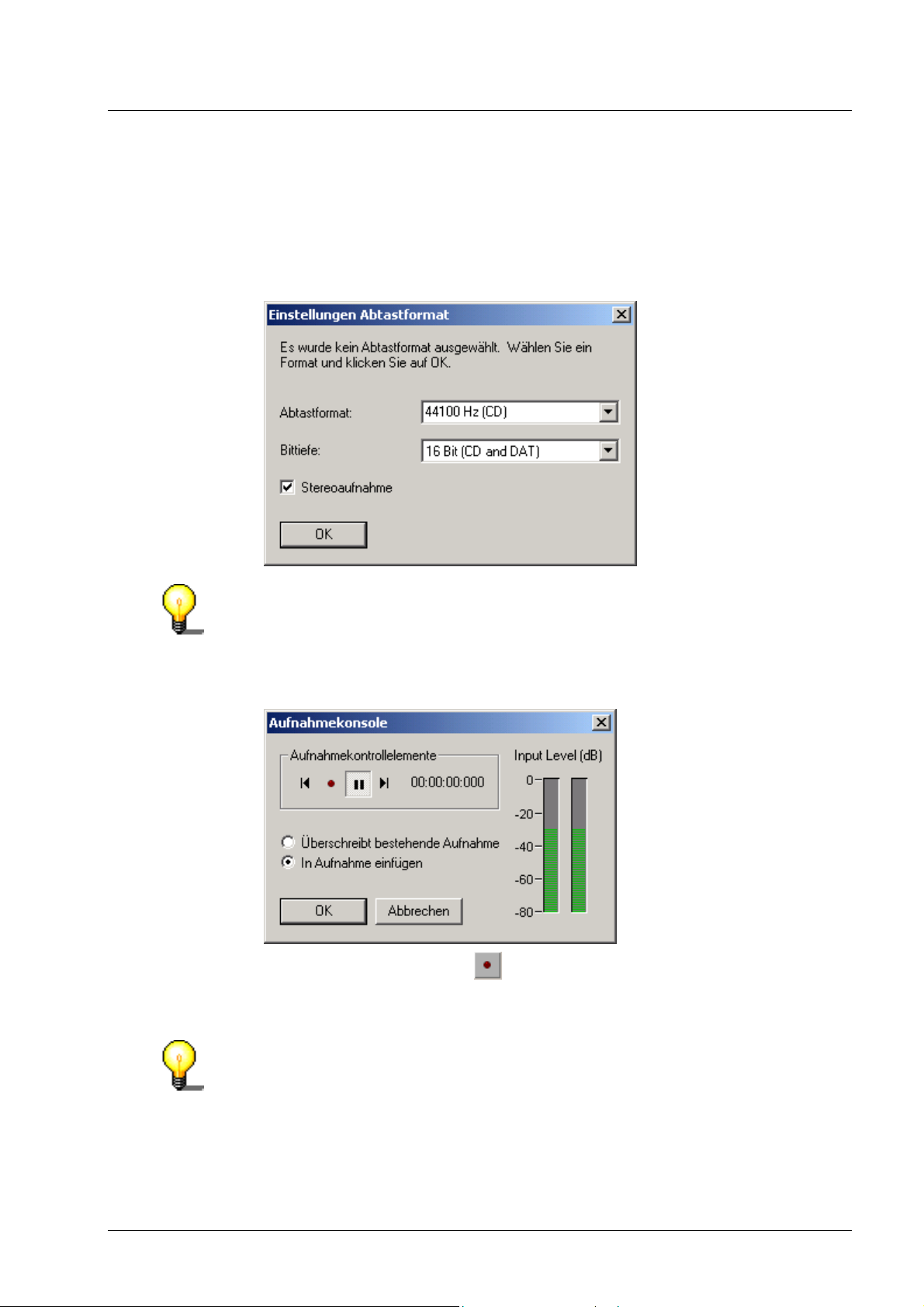
6.2 Aufnehmen
1. Starten Sie den Wave Editor: Start > Programme > ahead Nero > Nero Wave
Editor.
2. Wählen Sie aus dem Menü 'Datei' den Befehl 'Neu'.
3. Wählen Sie aus dem Menü 'Audio' den Befehl 'Aufnehmen' und bestimmen
Sie die gewünschte Abtastrate und die Abt ast auflösung. Klicken Sie dazu auf
den Dropdown-Button und markieren Sie das gewünschte Listenfeld.
Für eine Aufnahme, die auf CD gebrannt werden soll, ist eine Abtastrate von
44100 Hz und eine Abtastauflösung von 16 Bit empfehlenswert.
4. Klicken Sie auf den Button 'OK', um die Angaben zu übernehmen. Die
Aufnahmekonsole erscheint.
5. Klicken Sie auf den Butt on
die Nadel auf die Schallplatte. In der Aufnahmekonsole sehen Sie während
der Aufnahme die Aufnahmezeit und die Aussteuer ung der Anzeige.
, um die Aufnahme zu starten und setzen Sie
Falls der Pegel zu laut oder zu leise sein sollte, können Sie diesen verändern.
Öffnen Sie die Lautstärkeregelung und bewegen Sie den Schieberegler des
Bereichs 'Line' in die gewünschte Richtung.
6. Klicken Sie nach Ende eines Liedes auf den Button 'OK', um die Auf nahme
zu beenden. Die aufgenommene Audio-Datei er scheint im Anzeigebereich.
Quickstart Wave Editor Aufnehmen von Schallplatten •••• 25
Page 29

7. Klicken Sie auf den Button , um die Aufnahme zu kontr o llier en.
Die Aufnahme lässt sich am besten über einen Kopfhörer kontrollieren.
8. Verändern Sie die Audio-Datei nach Wunsch mit einem Filter oder optimieren
Sie den Klang.
9. Wiederholen Sie die entsprechenden Schritte, um weitere Lieder
aufzunehmen.
Quickstart Wave Editor Aufnehmen von Schallplatten •••• 26
Page 30

7 Effekte
7.1 Einleitung
Ein besonderes Merkmal des Wave Editor liegt in seiner Fähigkeit, AudioDateien nicht-destrukt iv zu bearbeiten. Das heißt, Veränderungen in der AudioDatei, z.B. durch Anwenden von Eff ekten oder einer Klangoptimierung, lassen
sich sofort überprüfen, ohne eine zeitaufwendige Neuberechnung der AudioDaten vorzunehmen. Das Berechnen der veränderten Audio-Datei findet erst
beim Speichern statt.
Das Klicken auf den Button
Änderungen wieder. So können Sie sofort über prüfen, ob Sie mit dem Ergebnis
zufrieden sind.
7.1.1 Effekteinstellungen speichern
Effekteinst ellungen lassen sich sehr einfach speichern.
1. Klicken Sie im entsprechenden Dialog mit der Maus in das Textfenst er und
geben Sie einen Namen an.
2. Klicken Sie auf den Button 'Hinzufügen', um die Einstellung zu speichern.
7.1.2 Effekteinstellungen laden
Eigene und vom Wave Editor mitgelieferte Effekteinstellungen lassen sich
ebenso einfach laden wie speichern.
1. Klicken Sie im entsprechenden Dialog auf den Dropdown-Button und
markieren Sie im Listenf eld den Namen der gewünschten Einstellung.
gibt die Audio-Datei mit den angegebenen
Quickstart Wave Editor Effekte •••• 27
Page 31
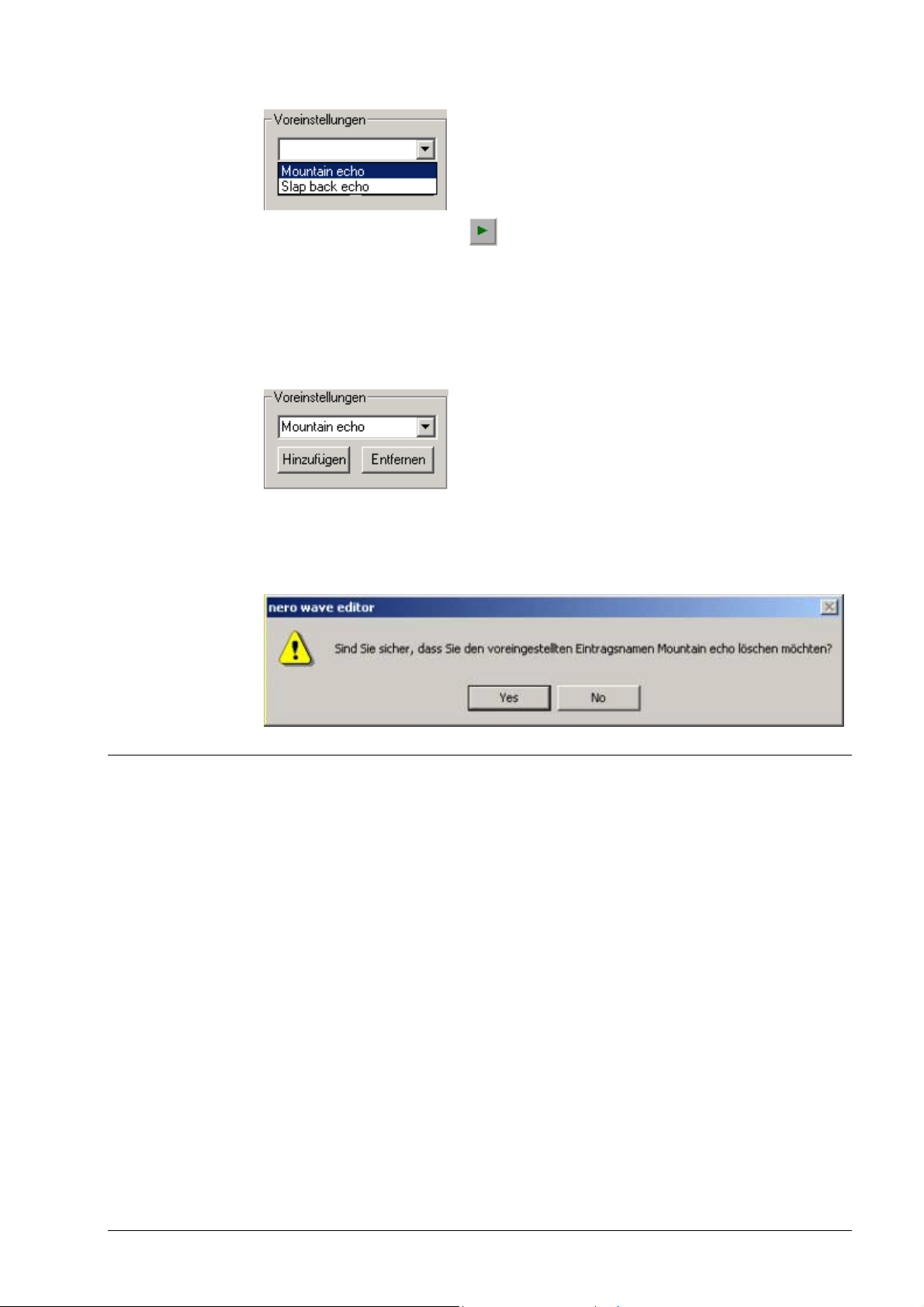
2. Klicken Sie auf den Button
7.1.3 Effekteinstellungen löschen
Effekteinst ellungen lassen sich selbstverständlich auch wieder löschen.
1. Klicken Sie im entsprechenden Dialog auf den Dropdown-Button und
markieren Sie im Listenf eld den Namen der zu löschenden Einstellung.
2. Klicken Sie auf den Button 'Entfernen', um die gewählte Einstellung zu
löschen.
3. Bestätigen Sie im nachfolgenden Dialog das Löschen durch Klick en auf den
Button 'Ja'.
, um die Einstellung zu überprüfen.
7.2 Equalizer
Mit dem 6-Band-Equalizer des W ave Editor lassen sich feste Frequenzbänder
verstärken oder zurücksetzen, so dass sich diese Frequenzbereiche gezielt
verändern lassen.
1. Öffnen Sie die ge wünschte Datei.
2. Wählen Sie aus dem Menü 'Werkzeuge' den Befehl 'Eq ualizer' .
Quickstart Wave Editor Effekte •••• 28
Page 32

3. Schieben Sie die Regler für die Verstärkung der gewünschten
Mittelfrequenzen in die entsprechende Richtung – nach oben f ührt zu einer
Verstärkung; nach unten führt zu einer Verminderung.
Das Klicken auf den Button
Änderungen wieder. So können Sie sof ort überprüf en, ob Sie mit dem Erg ebnis
gibt die Audio-Datei mit den angegebenen
zufrieden sind.
4. Klicken Sie auf den Button 'O K', um die Änderungen zu übernehmen.
Quickstart Wave Editor Effekte •••• 29
Page 33

7.3 Transponieren
Mit dem Transponierwerkzeug lässt sich die Tonart einer Audio-Datei oder eines
markierten Anschnitts veränder n. Vor allem beim Erstellen von Dateien, die aus
Loops bestehen, ist das Transponieren sehr wichtig. Wird die menschliche
Stimme zum Beispiel um 4 Halbtonschritte erhöht, k lingt sie so, als würde man
mit Helium in den Lungen sprechen. Bei einer Verminderung um 4
Halbtonschritte, klingt Spr a che sehr viel tiefer.
1. Öffnen Sie die ge wünschte Datei.
2. Wählen Sie aus dem Menü 'Werkzeuge' den Befehl 'Tr ansponieren'.
3. Bestimmen Sie an den Drehknöpfen 'Intervall' und / oder 'Feinabstimmung'
die Art und Intensität der Tr ansponierung.
Durch die gewählte Art der Transponierung kann die Datei länger werden.
Wenn Sie das Kontrollfeld 'Originallänge beibehalten' aktivieren, wird die
Originallänge nicht verändert.
Das Klicken auf den Button
Änderungen wieder. So können Sie sof ort überprüf en, ob Sie mit dem Erg ebnis
zufrieden sind.
5. Klicken Sie auf den Button 'O K', um die Änderungen zu übernehmen.
7.4 Dynamik
Die Dynamik verändert die Amplitude, d.h. den dynamischen Bereich einer
Audio-Datei, dieser wird begrenzt, kom primiert oder vergrößert. Die Einstellung
erfolgt unter Kurvenkontrolle; führt die Linie von der linken unteren Ecke zur
oberen rechten Ecke, dann sind die Amplituden des Eingangssignals (X) und
Ausgangssignals (Y) an jeder Stelle gleich. Das Bearbeiten dieser Linie
verändert den Output gegenüber dem I nput.
1. Öffnen Sie die ge wünschte Datei.
2. Wählen Sie aus dem Menü 'Werkzeuge' den Befehl 'Dynamik' .
gibt die Audio-Datei mit den angegebenen
Quickstart Wave Editor Effekte •••• 30
Page 34

3. Setzen Sie die Maus auf den Bereich der grünen Linie, den Sie verändern
möchten – an der angeklickten Stelle erscheint ein weißes Quadrat – und
verschieben Sie das Quadrat an die gewünschte Position.
Wiederholen Sie diesen Vorgang für alle gewünschten Bereiche.
Das Entfernen einer Dynamikposition geschieht durch Klicken mit der rechten
Maustaste auf das gewünschte Quadrat.
An den Drehknöpfen 'Attack-Zeit' und 'Release-Zeit' können Sie zusätzlich
noch die Ansprechzeiten des Dynamik-Prozessors einstellen.
Das Klicken auf den Button
Änderungen wieder. So können Sie sof ort überprüf en, ob Sie mit dem Erg ebnis
gibt die Audio-Datei mit den angegebenen
zufrieden sind.
6. Klicken Sie auf den Button 'O K', um die Änderungen zu übernehmen.
Quickstart Wave Editor Effekte •••• 31
Page 35

7.5 Zeitkorrektur
Über eine Zeitkorrektur lässt sich die Länge einer Audio-Datei verkürzen oder
verlängern. Vor allem beim Samplen von Dateien, die aus Loops bestehen, ist
die Zeitkorrektur sehr wichtig, damit alle Audio-Elemente die gleiche Länge
besitzen. Die durch die Zeitkorrek tur entstehenden ungewollten Nebeneffekt en
lassen sich je nach Audio-Element gezielt ausgleichen.
1. Öffnen Sie die ge wünschte Datei.
2. Wählen Sie aus dem Menü 'Werkzeuge' den Befehl 'Zeitkorrektur'.
3. Bestimmen Sie den Korrekturfaktor – entweder durch Eingabe einer Zahl
oder durch Drehen des Knopfes.
4. Wählen Sie die geeignete Optimierungsmethode durch Klicken auf den
Dropdown-Button und Markieren des gewünschten Listenfeldes.
Das Klicken auf den Button
Änderungen wieder. So können Sie sof ort überprüf en, ob Sie mit dem Erg ebnis
zufrieden sind.
5. Klicken Sie auf den Button 'O K', um die Änderungen zu übernehmen.
7.6 Verzögerung
Die Verzögerung erzeugt Echoeffekte, durch Wiederholen des Klanges mit
zeitlicher Verzögerung. Die Kombination aus Verzögerung und Rückkopplung
erzeugt den Effek t wie z.B. ein Bergecho.
1. Öffnen Sie die ge wünschte Datei.
2. Wählen Sie aus dem Menü 'Effekte' den Befehl 'Verzögerung'.
gibt die Audio-Datei mit den angegebenen
Quickstart Wave Editor Effekte •••• 32
Page 36

3. W ählen Sie eine Voreinstellung durch Klick en auf den Dropdown-Button und
Markieren des gewünschten Listenfeldes oder bestimmen Sie selbst
Verzögerungszeit bzw. Rückkopplung durch Drehen des entsprechenden
Knopfes und verändern Sie mit den Schiebereglern Signal und Effekt.
Das Klicken auf den Button
Änderungen wieder. So können Sie sof ort überprüf en, ob Sie mit dem Erg ebnis
zufrieden sind.
4. Klicken Sie auf den Button 'O K', um die Änderungen zu übernehmen.
7.7 Flanger
Der Flanger erzeugt ung ewöhnliche Audioeff ek t e durch variable Modulation und
Mischen. Die Veränderung der Zeitverzögerung bewirkt den Effekt. Beim
Flanger wird das Original mit einem in der Tonhöhe veränderten, d.h.
modulierten Signal zusammengemischt. Dieses Signal läuft manchmal
langsamer und manchmal schneller als das Original. Wechselt dieses Signal
dann rechts und links hin und her, entstehen schöne St er eo- Effekte.
1. Öffnen Sie die ge wünschte Datei.
2. Wählen Sie aus dem Menü 'Effekte' den Befehl 'Flanger'.
gibt die Audio-Datei mit den angegebenen
3. W ählen Sie eine Voreinstellung durch Klick en auf den Dropdown-Button und
Markieren des gewünschten Listenfeldes oder bestimmen Sie selbst Tiefe
bzw. Frequenz durch Drehen des entsprechenden Knopfes und verändern
Sie mit den Schiebereglern Signal und Effekt.
Das Klicken auf den Button
Änderungen wieder. So können Sie sof ort überprüf en, ob Sie mit dem Erg ebnis
zufrieden sind.
4. Klicken Sie auf den Button 'O K', um die Änderungen zu übernehmen.
gibt die Audio-Datei mit den angegebenen
7.8 Chorus
Der Chorus erzeugt, ebenso wie der Flanger, ungewöhnliche Audioeffekte
durch variable Modulation und Mischen. Im Vergleich zum Flanger ist die
Verzögerung länger und es werden mehrere zeitversetzte, d.h. modulierte
Signale gleichzeitig hinzugefügt. Dadurch bekommt die Audio-Datei einen
wärmeren Klang und auch das Empfinden für Mehrstim m igkeit wird erhöht.
Quickstart Wave Editor Effekte •••• 33
Page 37

1. Öffnen Sie die ge wünschte Datei.
2. Wählen Sie aus dem Menü 'Effekte' den Befehl 'Chorus'.
3. W ählen Sie eine Voreinstellung durch Klick en auf den Dropdown-Button und
Markieren des gewünschten Listenfeldes oder bestimmen Sie selbst Tiefe
bzw. Frequenz durch Drehen des entsprechenden Knopfes und verändern
Sie mit den Schiebereglern Signal und Effekt.
Das Klicken auf den Button
Änderungen wieder. So können Sie sof ort überprüf en, ob Sie mit dem Erg ebnis
zufrieden sind.
4. Klicken Sie auf den Button 'O K', um die Änderungen zu übernehmen.
7.9 Hall
Der Halleffekt simuliert die Reflexionen eines realen Raums, so dass der
Eindruck entsteht, das die Aufnahme in einer anderen Umgebung
aufgenommen wurde, wie z.B. in einem Konzertsaal. .
1. Öffnen Sie die ge wünschte Datei.
2. Wählen Sie aus dem Menü 'Effekte' den Befehl 'Hall'.
gibt die Audio-Datei mit den angegebenen
3. W ählen Sie eine Voreinstellung durch Klick en auf den Dropdown-Button und
Markieren des gewünschten Listenfeldes oder bestimmen Sie selbst
Nachhallzeit, Raumgröße bzw. Helligkeit durch Drehen des entsprechenden
Knopfes und verändern Sie mit den Schiebereglern Signal und Effekt.
Das Klicken auf den Button
Änderungen wieder. So können Sie sof ort überprüf en, ob Sie mit dem Erg ebnis
zufrieden sind.
Quickstart Wave Editor Effekte •••• 34
gibt die Audio-Datei mit den angegebenen
Page 38

zufrieden sind.
4. Klicken Sie auf den Button 'O K', um die Änderungen zu übernehmen.
Quickstart Wave Editor Effekte •••• 35
Page 39

8 Klangoptimierung
8.1 Einleitung
Mit den Befehlen zur Klangoptim ierung lässt sich der Klang von Audio-Dateien
verbessern.
8.2 High Frequency Rebirth
Die High Frequency Rebirth verbessert den Klang von dumpfen Aufnahmen.
Dies geschieht durch ein Synthetisieren hoher Frequenzanteile, bei dem
künstlich Obertöne entstehen.
1. Öffnen Sie die ge wünschte Datei.
2. W ählen Sie aus dem Menü 'Klangoptimierung' den Befehl 'High Frequency
Rebirth'.
3. W ählen Sie eine Voreinstellung durch Klick en auf den Dropdown-Button und
Markieren des gewünschten Listenfeldes oder bestimmen Sie selbst die
Cutoff-Frequenz und verändern Sie mit den Schiebereglern Signal und
Effekt.
Das Klicken auf den Button
Änderungen wieder. So können Sie sof ort überprüf en, ob Sie mit dem Erg ebnis
zufrieden sind.
4. Klicken Sie auf den Button 'O K', um die Änderungen zu übernehmen.
Quickstart Wave Editor Klangoptimierung •••• 36
gibt die Audio-Datei mit den angegebenen
Page 40

8.3 DC-Fehlerkorrektur
Die DC Fehlerkorrektur verbessert Aufnahmen von schlecht kalibrierten
Geräten, da sie nicht um den Nullpunkt zentriert sind. Die subsonischen
Frequenzen werden entfernt und damit auch der DC- Fehler.
1. Öffnen Sie die ge wünschte Datei.
2. Wählen Sie aus dem Menü 'Klangoptimierung' den Befehl 'DCFehlerkorrektur'. Die Korrektur wird auf den markierten Ber eich angewendet.
Auswahlmöglichkeiten und das vorherige Überprüfen des Optimierungsergebnisses stehen Ihnen bei diesem Befehl nicht zur Verfügung.
8.4 Rauschunterdrückung
Die Rauschunterdrückung verbessert Auf nahmen, bei denen ein Rauschen den
Klang der Audio-Datei stört, durch Entfernen von unerwünschten Geräuschen
(Hintergrundgeräusch, Sum m en, etc.) in einem speziellen Frequenzbereich.
1. Öffnen Sie die ge wünschte Datei.
2. Wählen Sie aus dem Menü 'Klangoptimierung' den Befehl
'Rauschunterdrückung'.
3. W ählen Sie eine Voreinstellung durch Klick en auf den Dropdown-Button und
Markieren des gewünschten Listenfeldes oder bestimmen Sie selbst das
Subtraktionsprofil, in dem Sie mit der Maus auf den Ber eich der gr ünen Linie
klicken, den Sie verändern möchten – an der angeklickten Stelle erscheint
ein weißes Quadrat – und verschieben Sie das Quadrat an die gewünschte
Position.
Das Klicken auf den Button
Änderungen wieder. So können Sie sof ort überprüf en, ob Sie mit dem Erg ebnis
zufrieden sind.
4. Klicken Sie auf den Button 'O K', um die Änderungen zu übernehmen.
Quickstart Wave Editor Klangoptimierung •••• 37
gibt die Audio-Datei mit den angegebenen
Page 41

8.5 Rauschanalyse
Die Rauschanalyse hilft beim Analysieren von unerwünschten Geräuschen
(Hintergrundgeräusch, Summen, etc.). Die durch Analyse der Frequenzcharakteristik des Rauschens ermittelten Ergebnisse lassen sich verwenden,
um dieses Rauschen aus der Aufnahme zu filtern.
Die 'Rauschanalyse' verändert die Audio-Datei nicht, sondern dies ermöglicht
die 'Rauschunterdrückung'.
1. Öffnen Sie die gewünschte Datei und markieren Sie den entsprechenden
Bereich, der nur aus Geräuschen bestehen sollte.
2. Wählen Sie aus dem Menü 'Klangoptimierung' den Bef ehl 'Rauschanalyse'.
Das sich öffnende Fenster zeigt den Frequenzbereich des Rauschens und
liefert damit die Information, die für die Rauschunterdrückung notwendig ist.
3. Bestimmen Sie mit dem Schieberegler die Stärke der Rauschunterdrückung.
Quickstart Wave Editor Klangoptimierung •••• 38
Page 42

4. Klicken Sie auf den Button 'OK', um die Änderungen für die
Rauschunterdrückung zu übernehmen.
5. Markieren Sie die ganze Audio-Datei, um die Rauschunterdrückung für die
gesamte Datei vorzunehmen.
6. Wählen Sie aus dem Menü 'Klangoptimierung' den Befehl
'Rauschunterdrückung'. Das in der Rauschanalyse übernommene Ergebnis
wird angezeigt.
7. Das Subtraktionsprofil lässt sich durch Klicken auf den Button 'Editierbare
Kurven erzeugen' noch weiter verändern.
Quickstart Wave Editor Klangoptimierung •••• 39
Page 43

8. Setzen Sie die Maus auf den Bereich der grünen Linie, den Sie verändern
möchten – an der angeklickten Stelle erscheint ein weißes Quadrat – und
verschieben Sie das Quadrat an die gewünschte Position oder bearbeiten
Sie die vorhandenen Quadrate.
Das Klicken auf den Button
Änderungen wieder. So können Sie sof ort überprüf en, ob Sie mit dem Erg ebnis
gibt die Audio-Datei mit den angegebenen
zufrieden sind.
9. Klicken Sie auf den Button 'O K', um die Änderungen zu übernehmen.
10. Klicken Sie, um die Markierung wieder aufzuheben, mit der Maus auf den
grauen Bereich links vom Wave-Fenster.
Das nachfolgende Bild zeigt die durch Rauschunterdrückung veränderte
Audio-Datei.
Quickstart Wave Editor Klangoptimierung •••• 40
Page 44
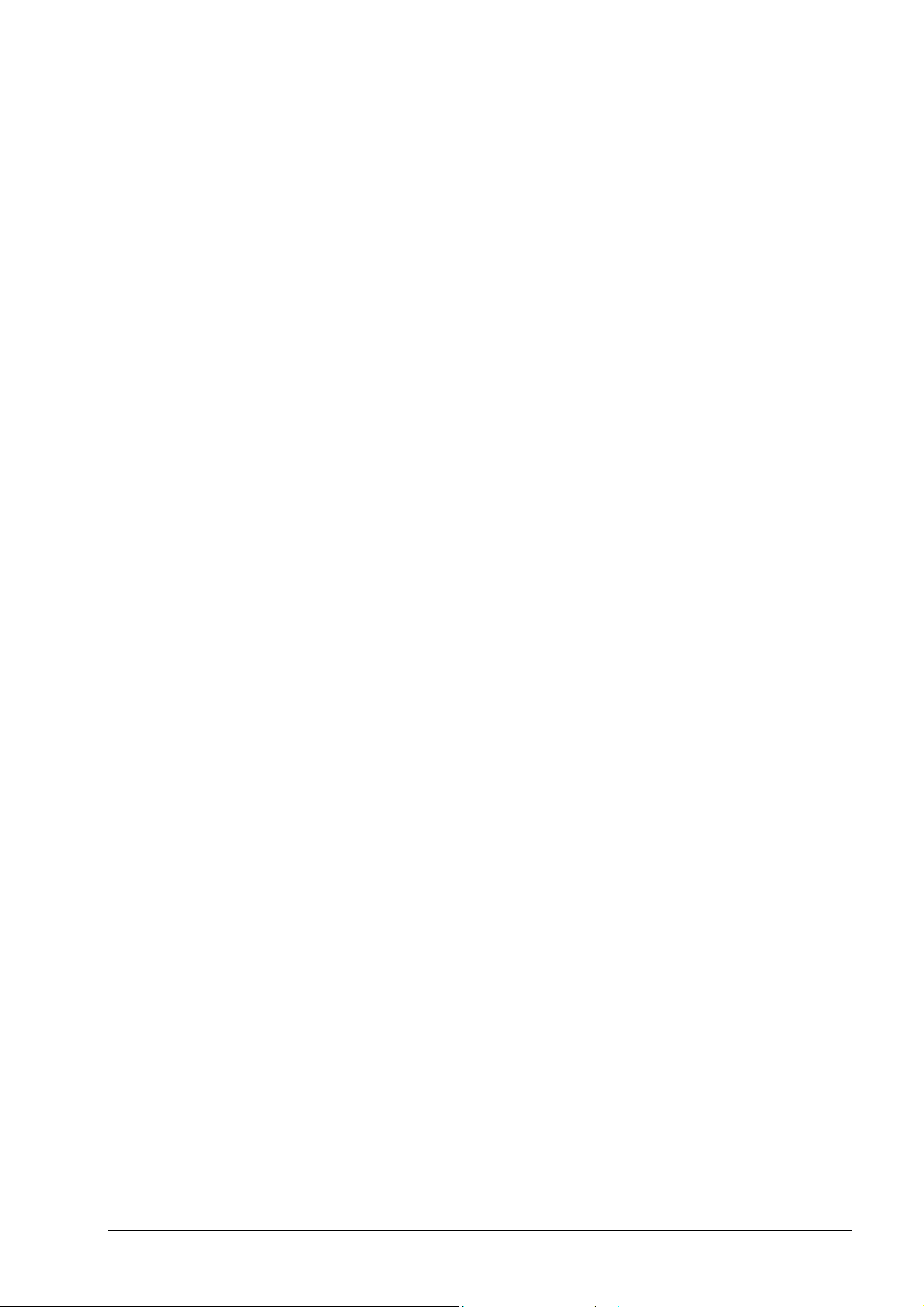
9 Index
Efffekte
Chorus 33
Hall 34
Einblenden 23
Eingabegerät
Auswählen 6
K
Klangoptimierung
DC-Fehlerkorrekt ur 37
Hochfrequenz 36
Rauschanalyse 38
Rauschunterdrückung 37
A
Abtastrate 2
Anzeige
Spektrogramm 11
Wave 11
Wavelet 11
Audio-Dateien
Aufnehmen 25
Audio-Daten
Aufnehmen 18
Bearbeiten 21
Bereich markieren 16
Einfügen 17
Konvertieren 19
Laden 15
Markierung speichern 17
Wiederg eben 15
Audiowiedergabe
Einstellungen 8
Aufnehmen 18
Ausblenden 23
Ausgabegerät
Auswählen 6
Auswählen
Ausgabegerät 6
Eingabegerät 6
L
Lautstärke ändern 22
N
Normalisieren 21
S
Schallplatten aufnehmen 25
Spektrum-Analysator 10
Sprache
Wählen 7
Standardmenüleiste 10
Statusleiste 10
Stummschalten 21
T
Transponieren 30
V
Vertikale Zoomleiste 10
Verzeichnisse
Festlegen 8
Z
B
Bitrate 2
E
Effekte
Dynamik 30
Echo 32
Equalizer 28
Flanger 33
Laden 27
Löschen 28
Speichern 27
Quickstart Wave Editor Index •••• 41
Zeitkorrektur 32
